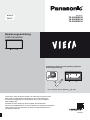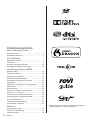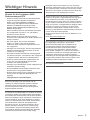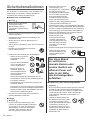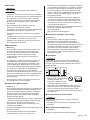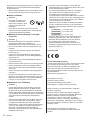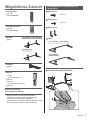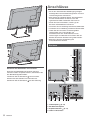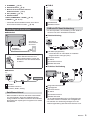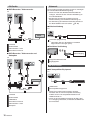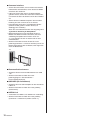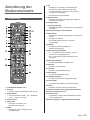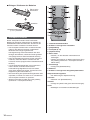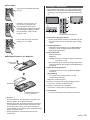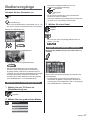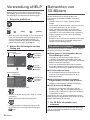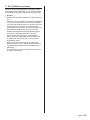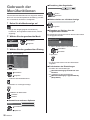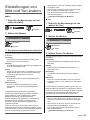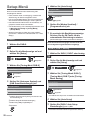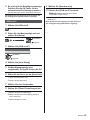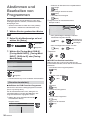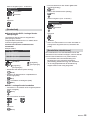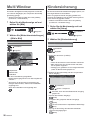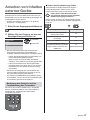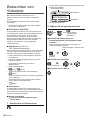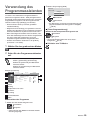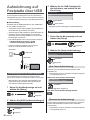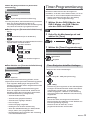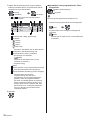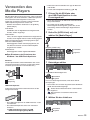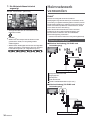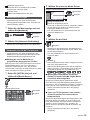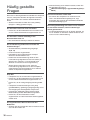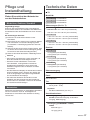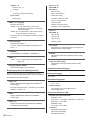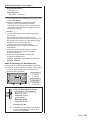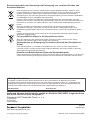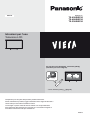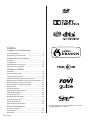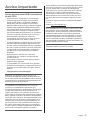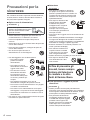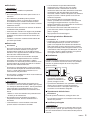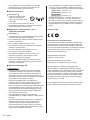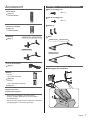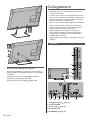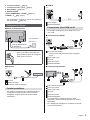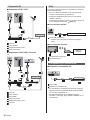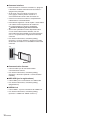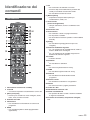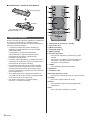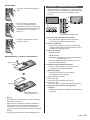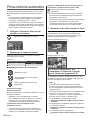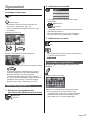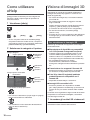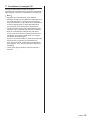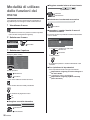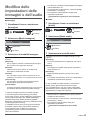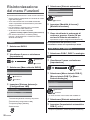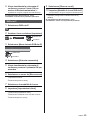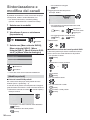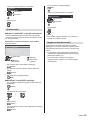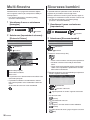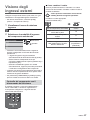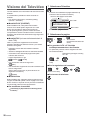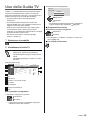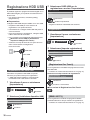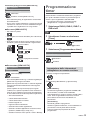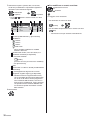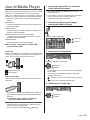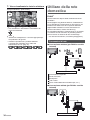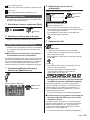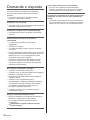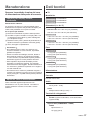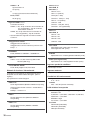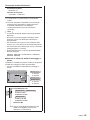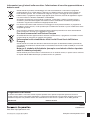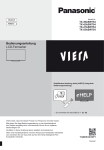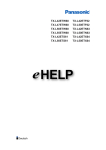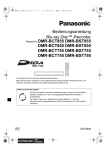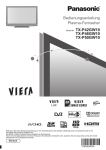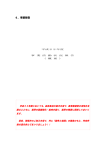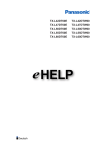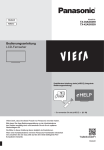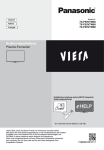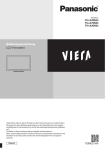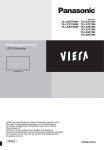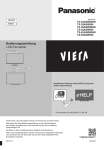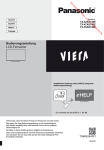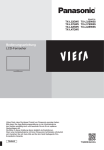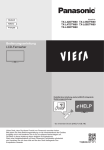Download TV Handbuch
Transcript
Modell-Nr.
Deutsch
TX-40AXW634
TX-48AXW634
TX-55AXW634
Italiano
Bedienungsanleitung
LCD-Fernseher
Detailliertere Anleitung siehe [eHELP] (integrierte
Bedienungsanleitung).
So verwenden Sie die [eHELP]
(S. 18)
Vielen Dank, dass Sie dieses Produkt von Panasonic erworben haben.
Bitte lesen Sie diese Bedienungsanleitung vor der Inbetriebnahme
des Gerätes sorgfältig durch und bewahren Sie sie für ein späteres
Nachschlagen auf.
Die Bilder in dieser Anleitung dienen lediglich als Illustrationen.
Wenn eine Kontaktaufnahme mit Ihrem Panasonic-Fachhändler erforderlich
wird, beziehen Sie sich dazu bitte auf die dem Gerät beiliegende PanEuropäische Garantie.
Deutsch
Inhaltsverzeichnis
Bitte unbedingt lesen
"#$%&''''''''''''''''''''''''''''''''''''''''''''''''' 3
#&
(
''''''''''''''''''''''''''''''''''''''''' 4
Kurzleitfaden
$)&*+''''''''''''''''''''''''''''''''''''''''''' 7
/&#)0&&''''''''''''''''''''''''''''''''''''''''''''''''''''''''' 8
/$1)'''''''''''''''''''''''''''''13
&
)$
&##$'''''''''''''''''''''''16
Verwendung Ihres VIERA
15$9$''''''''''''''''''''''''''''''''''''''''''''''''''17
:%$'''''''''''''''''''''''''''''''''''''''''''''18
1
#5;<=1)''''''''''''''''''''''''''''''''''''18
>
#0'''''''''''''''''''''''''''''''20
&))$51)J9''''''''''''''''''''21
=0'''''''''''''''''''''''''''''''''''''''''''''''''''''''22
/&1
5$
'''''''''''24
)"%''''''''''''''''''''''''''''''''''''''''''''''''''''''26
O&#$''''''''''''''''''''''''''''''''''''''''''''''''''26
/&5
)Q>9'''''''''''''''''''''27
1
#5:Q''''''''''''''''''''''''''''''''''''''28
:%$&$
&&&'''''''''''''''''''29
/#$
T&)
0U1''''''''''''''''''''30
J=$
$'''''''''''''''''''''''''''''''''''''''''31
:%&
)
X&'''''''''''''''''''''''''''''''33
%5%'''''''''''''''''''''''''''''''''''''34
Weiteres
9$$&))T
$''''''''''''''''''''''''''''''''''''''''36
)$&
)$'''''''''''''''''''''''''''''''''''''37
J#&#<
''''''''''''''''''''''''''''''''''''''''''''''''37
2
Deutsch
!
Wichtiger Hinweis
Hinweis für die Funktionen DVB/
Datensendungen/IPTV
<&T&&#
&
/$&{|};0$
)&&#
<:1=JjJ{=<&>{>~=
/:\!{~Z$
)<:1=\=O
)&
>{>~=/:\!{~
$
)<:1==
))&>{
>~=/:\!{~!
1&)T
#9)&#)#
:0$
5<:1=JjJ{=<:1==
<&
"!
1&)O
)=J:=/
&#)#:0$
5<:1=\=<&0
&T&!
1$
)Z
&#
&
<:1=JjJ{Z<:1=\<:1=&#Z
&T&+$)#%&#
%5$&!
/9$$5
ZY$ZZ<&
Z
))^%$$&#
))
T:0$$!
^#
))\=)$&$9(
&T&!
050$
\=)
)<&
!
<&T&+$)#%&
#5<&
$$
\=)#$&$9(!
/9$$5<&
%+$)#%&
&9)#>09))$!
<O
)90$T
<&
#$
%!
^&
50$
<&
)$"&!^
$)&#
10$)#%
)5
>&1&$
#&#
&#:
%
&#
Y#
)Z
#%$+#!
<&&%/:\
)=
05
Z#$%)#^$#
:
#)&Z:
)
$9(/:\=^_/:\=:`#j
/:\=:#Z
&5:
#
*$5
Z#$%)#J9$#
j5$5/:\=:
)&:
)%!T0
^$$%)#
*%#%
))$%9!
"
&5>/Z\
9))#!
qjj%%%!$)
!#!
Y5\
jJ#$&))&#
$+$U&
"&0Y#$:0$
$
<
>U<)&xjY5>=X&
+#$
Z
&&<&
>50$
&!T
))&Y5
\
jJ#$&))&#
$+$U0y$)##9
:$Y#$:0$
$
<
>U<)&xjY5>=X&
!
^
#
&
http://panasonic.net/viera/support
&#$
#1
&$5$9
T
!
"0)
$0#9Z
#1j&$&
$9&!
*/
"$
5
)
&
>9&+$)#%&)
&
&
&&U#&
9)#
Y#
y%)$
))#!<
&#
##$&Z&)
&)Z
%&)
&#)
&#
%&
&0#)#
&Y#ZT9$
/&#Z&)#)
&
^
)!&)$:
%$
&#&))Z
&&:%$&&
&
>9&
)$$)
U&#&
&)$!
Deutsch
3
Sicherheitsmaßnahmen
U>
5&#)
$ZTZ#9
:)$5Z)$
#&%&"
$q
Netzstecker und Netzkabel
Warnung
*^&#
50$)#
&
^&#&Z
))&
$%
&U$%+)#&
&&))!
<&T&%{{|{~|:"#&)&Z
|j|!
#^))&9$
^&#&!
))&#Z
&&^&#
$9$)#&!
*^&#Z5T&
$!
10^&#
T
))
&&9!
#0
&^
)51	$$!
))&#%
>$&9
&
^
)!
:)$
&^
)
#^9&
(>$&
&!
*#
^
)!
)
&^
)%9
&
&&
#$9&!
*$^&#
&
^&#&Z5/&))$&&
T&&59!
<
&^
)
#5Z$#
0%!
:%
T
))	$
^&#	$^&#&!
/#
Z
&&
&^
)##
T&
$)%!
^
&
$&&T&&
$+$^
)5%
Pflege
Warnung
/#$
&)&&
))&$
T&5Z%&0
J))$!&>9&
&J)5
Z5
1$%
%+!
4
Deutsch
T&
)&Y$
T#$
&!:$%&&
&#Z
&&
T)0&&$$0))>9(
%!1!:
&
0
>9)
%Z
)
&>95
J=%
&&!
T0>$&9#
0$&&#)&>9&!
:%#$)
&&
(
&1&$$&
)!1
$
&#=T
#9)/&))$
/$$$)
&&"
)$!
1)&#&
9(
%$�$
&!
))
&>9
#
&
)U)
$
5$%&&&#Z
&&
&>9#0
O
U)
$
&&!
<&&T&$9&
)&J&#$95$&!
<
&>9%
&
)$#
"9))
&&!
Um einen Brand
zu verhindern,
niemals Kerzen oder
andere Quellen von
offenem Feuer auf
oder in der Nähe
des Fernsehgerätes
aufstellen.
Gefährliche Teile / kleine Gegenstände
Warnung
*
$&&>9&$+))
$9)#J)Z&)&%&O&&)Z
5O)
&:&$
5&#)#%+!
)
$
J)$
(
)Y#%5
O)!
&&)y%
<=O
#9
5O$)
$!O)
O+
&)y
5&#)#!
<=O
&
#
>
#%
&
(
)Y#%5
O)
!
Standfuß
Warnung
<
(#)$!
Vorsicht
:%
T
))
(
)&
$&&T&&
)!
<
(#5%Z
))&5$Z
$&&$#&!1%&#
&T
))50$)#
&#=
T
#9)!
11&$$&#&))Z
&&
))
#
&
$$%!
#&))Z
&&T&/&))&
(&+(
&$&%!
#&))Z
&&O
(
)!
&
))T&
j5
(&&%&!
&
))T&
#
$$:
!
Radiowellen
Warnung
<T&J#
=\))#
&##$5%
&#>9!Y
%))
5T&+&#>9
9#$
$5+$
U9))0!
<T&J#
=\))#
^95
&#Y$)&X&
5%Z%1&)/
0
T)
)
$!Y
%))5T&
+
&#Y$)&X&9#$
$5+$U9))0!
)T&J#
=
\))&
&
5{{#Z%
&#
#
!<Y
%))
+T&9$&#
#&
9#$!
<T&J#
=\))#
&
!
Integriertes Wireless-LAN
Vorsicht
<
&$")&&=/^#:
)&^%<*5%Z0
&^$&#&!^%
&/+#$&&
$0
%!1$
y#
)&))$
)
*$
)%!
*<<&1#$Z&&
)&&
$$&%%!
<
&$")&&=/^
J
Z&
)$
T#$
&&!
T0)<
+
$
$
0%
#%!
<
&$
")&&=/^5%
T9{Z~>>!U
T))
$&
&/&#
$
5T%))5Z&))
T&1$&$")&&=
/^5>9%!1!
")&&=/^=
>9Z%))Z))&%>9Z
%)#{Z~>=>=$
)5%Z
$
)%!
1+$
$5&
&#)9
&%!
T&#&>9&
1&))!#
)&T
))
T&
=j/&=#
)
&
&#)(%!
*&9)#
")&&=/^+
)$"&!
^
$)&#
qjj
&#!j5
j&
Bluetooth® drahtlose Technologie
Vorsicht
<T&J#
=\))
5%
&{Z~>=T
1)®!UT))
$&
&
/&#
$5T%))
5Z&))T&J#
=
\))5
")&&=/^=>9Z
1)=>9Z%))Z))
&%>9Z%)#{Z~>=$
)5%Z
$
)%!
Ventilation
Vorsicht
&&$0$)
T&Z
09($5Z0$
:&
$5)
)0+!
&
&
q
10
10
10
10
#
<:)
##
1#0$&&#)
>$&9%
*$ZJ&##
:9$%!
$
)Z
(5%#Z
&))&#Z
&&0$&&#)
U&&T&&#)#
&$0$)
0
)0$
5
&!
Transportieren des Fernsehers
Vorsicht
*
))O
)
Z5T&
&!
1%$T&&&%
&!
Bei längerem Nichtgebrauch
Vorsicht
)&
&$&#
)*&
5
#
Deutsch
5
&&>9$$$Z&)
$
^&#
&0^&#&
$&#)&&&!
*
&^
)
&#&Z%
T&0)9$*#$%!
Hohe Lautstärke
Vorsicht
&))>+#
&
&9
&
O+
&&!<&
>+
	$!
"J)+Z
&95%
50$O+!
Batterie für Fernbedienung / TouchpadController
Vorsicht
"1
5
&#)
9
$)$Z
&/&)
5
1
))XZO&Q)&0!
^#&)95
)JX
&!
$#
)1
$&
!
$#%1
&#)#
!1!/)
)=
$
$&
!
:%%
)
1
^=\=/&&%!!
1
0%5
#)$%!
1
09($"9
&%!1!&
)$Z
T&%!
/#
Z1
$&$9(
&$!
1
&>9Z%
&&0)9$*#Z
1
#
&)
Z&O&&)$
$
Q)&
!
Betrachten von 3D-Bildern
Vorsicht
&&&:&#%
)Z%
O;<=1)&)
&&!;<=1)&))
O
$&9)##$$
%!/))O0&&%9:0$
5;<=1)&&
&
#))
/&#&&
&#$
%!
))1
#$;<=1)&Z
%�%)0)Z
$$
1)
)&!$
$&&
&
Z5
Z1)
&#
!
";<=;<=&))$
&))Z0#&#$Z
&&y&#
;<=1)
&&!
6
Deutsch
#
;<=1)
Z%&
)#)#&Z)
$)!
$&$0)5;<=1)
$9;)&#%!/#
Z#5&)#$$
T&)&#
&#&(!
))&#Z
&&&#U$$
#)#>$&9Z#9
:)$5!
1
#;<=1)$&&
&)$!/)&)
1
#$&
&
$)&&
&;=
#
1)+!
40-Zoll-Modell q}Z
48-Zoll-Modell q}Z
55-Zoll-Modell q{Z}
"1)&##
&#%
$$%Z%!1!T)Z
#1)&#
&<&
Z
&&
&;=
#+&
$&1)&9$!<&Z
&&
1
#$&
&
$$&
)&
)<&
!
LCD-Fernseher
Konformitätserklärung (DoC)
_)9
&#\
Z
&&&T&
$)$/$&%
)5
:&#Y#)}jj>0))!`
"O$
)<\&&
T&$9&
)%))Z&#
)$"&q
qjj%%%!#!
&#!
1
$#$q
&#J&$\
&#
$>
"&$$}Z{{{
$Z>
X
<&T&&0&
)$
95$&!
/)
Z/
Z&#Z1)$Z1)$
Z
O
Z*XZJ&##&#Y)Z<9
Z
&)
ZT)
ZT
#Z<&#)
Z
>#)
ZU$
Z
)Z&)
Z)
Z
#&Z
ZQ$Z
)
Z
#Z
$Z^)
Z^%$Z)Z$
)Z
Y9Z)%
Z)%Z
Z#%Z
#%ZJ0
<"/^=T&&T&&
&&#)()#$&#)&&Y9$
%!
Mitgeliefertes Zubehör
Zusammenbauen / Abnehmen des
Standfußes
A Schraube (4)
Fernbedienung
(S. 13)
}
^{/1|||{
B Schraube (4)
~}{
Touchpad-Controller
C Halterung (2)
(S. 14)
^{1/|||||~
Standfuß
40-Zoll-Modell 48-Zoll-Modell
D Platte
(S. 7)
40-Zoll-Modell 48-Zoll-Modell
55-Zoll-Modell
55-Zoll-Modell
Netzkabel
(S. 9)
Zusammenbau des Standfußes
Batterien
Y{
A
T0T$
(S. 14)
Y|;{
T0J#
=\))
1
C
D
(S. 15)
Bedienungsanleitung
Pan-Europäische Garantie
+$)#%&&#
))*+)
&
5
#!/#
Z
*+)5&)#%$%!
)*+
+!
Deutsch
7
Anschlüsse
<
#&/)$$$
*&
$9/&#)&&
)$+#
$&&T&&!
1
#$
Z^&#
&^&#&Z5
$%)#O
)
&#)(!
0/&#)(ZJX
1#&O
)&#&!
:%5))&9$5
&<=O
)!
2
3
:%5))&9$5
&\/YJ=O
)!
)T&5)$9
:$9&%!>9
&&!/
))&
&
:$51)J
1&
>9&
$&+%!
1)&
#/)$&
&#)(>9&!
Buchsen
B
1
2
Abnehmen des Standfußes vom Fernseher
3
""
)$
T&%5
#0&&Z
()$
(q
4
1#
B 5T&!
2*
(5T&
!
3#
A &
)$!
5
6
8 9 10
7
1 CI-Steckplatz
(S. 12)
2 SD-Kartensteckplatz
3 Kopfhörerbuchse
4 USB 1–2-Anschluss
8
Deutsch
(S. 11)
11
5 ETHERNET
DVB-S
(S. 10)
6 Satellitenbuchse
(S. 9)
J:
7 Buchse für terrestrische Antenne/
(S. 9)
Kabel-Anschluss
8 AV1 (SCART)
(S. 10)
9 DIGITAL AUDIO
10 AV2 (COMPONENT / VIDEO)
11 HDMI1–3
(S. 11)
(S. 10, 11)
:%
&<=J
)Z%
~O=T
&+#! (S. 10)
))
)
))�&&)
DVB-via-IP-Client-Verbindung
Grundlegende Anschlüsse
&%)Z:$<:1=5
=
=5/^=O
)&))!
Netzkabel
Kabelverbindung
J:
{{|{~|:
"#&)&
|j|
^
)
$)
Schieben Sie den Netzstecker bis zum Anschlag ein.
/#J5
^$
Z&
^&#
&^&#&
!
/^=O
)/$&#
:%/^=O
)5))
$&#$J!
<:1=5
==5
T=O
)
J&&#/
))=#0&&)
Drahtlose Verbindung
Antenne
J:
Kabel
T=O
)
J&&#/
T0<:1=\Z<:1=JZ/
)$
Satellitenschüssel
1&)
&#=T
#9)
&#&))Z
&&
))�&&)
#$&
))%!1&)
(
/
$$
0%
)!
$&")&&=/^
*$
$&
<:1=5
==5
T=O
)
J&&#/
))=#0&&)
#^%$$
$$
&T5))#50$
&!
):$&#)
$
1$&
)$&<:1=5
==5&
#!
Deutsch
9
AV-Geräte
Netzwerk
U
=
)$+Z+$
1
=^%$$!
"#01
=^%&
50$Z%&#%#&)&))$
)9)!
1=U$$0
O
)5$
)&:$5!
<#$^%5$&
&&
))
&T&&! (S. 16)
DVD-Recorder / Videorecorder
J:
Kabelverbindung
J:
Kabel
*$
$
/^=O
)/$&#
:%/^=O
)5))
$&#$J!
T=O
)
Drahtlose Verbindung
\/YJ=O
)
<:<=Y#j:\Y
J&&#/
DVD-Recorder / Videorecorder und
*$
$
Settopbox
J:
$&")&&=/^
*$
$&
4K-Anschluss
4K kompatibles Equipment
J:
Kabel
<=O
)
T=O
)
\/YJ=O
)
<=O
)
J&&#/
<:<=Y#j:\Y
Q
10
Deutsch
~O
)&
"~O=T
&+#Z
&#)(~O
)/&0&$
)&~O
)O
)&
<=J
)
!
"~O
)/&0&$~O|Z|
~q~q~/&$
$&0Z5%<}0
/&#)&&!
Verstärker "$
0&
Weitere Anschlüsse
&#
DVD-Player
\^^J>9
J:
1)%$
J%$
:%<}<{Z
:&9
&#)(
&&
/&$
=&))$/Y\/&$
$J0
!<&:$&#
:%$&:&9&/Y\/
Y\
)=T!":&9~O
|Z|~q~q~/&$
$&0Z5%
<}0/&#)&&&
/Y\/&$
$
<}!
1:&9/Y\=TZ5%
<>J//U<!
*"$
5
)$J5
Q>9!1!<)X<$
)!}=
)$
&#)(
&>9
:&9
!
)/&#)0&&
1$&
)$&*&
$9&&
:&9&!
<:<=)
X
Camcorder / Videospielkonsole
J:
:<>9
J:
1)%$
J%$
<=O
)
:&9
&#
)
$
Q>9<:<=)
X&%!
Kopfhörer
Blu-ray Disc-Player
&))
&9
[Kopfhörerlautstärke] im Tonmenü
U
&90/
&$
$)
[Lautsprecher-Einstellung] im Tonmenü
;<
)&
J:
\
#j:&)&)
J:
;==&#
<=O
)
1)=
X<&#=)
X
Deutsch
11
Common Interface
/#&&
ZT&0&&
^&#
)
&&#
)Z5
&\=)
&!
T
))&
\
\=)
)&
$)%Z&&
&\=)Z
&
\
&\=)
!
&\=))
Y#$%!&&
&!
^
)%&&#)0&&)!
")#O
9)$&%+Z&
9$$5\=)!
"5&#)0&&)#
$$%
[Common Interface] im Setup-Menü
+$)#%&$&
$\=
)9)T%
=:&Z#
5))&9$
)&\x
5}!;J:!"&#&T
))
)&
!
"
T\
#
1$&
)$&\=)&Z
$
)&
!
J:
CI-Modul
Kommunikationskamera
#)(O
&
U1
}
!
"
+
O
&
!
USB HDD (für Aufnahmen)
#)(U1=T&)
/&#)&&
U1{
!
"
/#!
VIERA Link
:%<};0:Y/:$!
"
T:Y/_</:\)`!
12
Deutsch
Anordnung der
Bedienelemente
Fernbedienung
7 OK
1&9$5/&%
)&))$!
<0#&J
&
#"
)
$
&Z
&#
&
$
&#
)!
/$
))!
8 [Optionsmenü]
0)&&&))501)ZJ
T!
9 Farbige Tasten
(rot-grün-gelb-blau)
/&%
)Z^
5$
1$5&#
T!
10 Erhöhen/Verringern der Lautstärke
11 Zifferntasten
U&#
)%&#$
:Q=
!
$
5*#!
X=&%T&
$&#
)!
12 [eHELP]
/$$
1$&
)$!
13 Wahl des Eingangsmodus
J:&#
)
<:1=j<:1=\j<:1=Jj
<:1=5
=j/
)$=&!
/:U&#
)
5&#/:=
$9$!
14 Bildseitenverhältnis
#
)
&1)&59)&!
15 Untertitel
/$5U)!
16 Verlassen
Y0#
)&#!
17 Startanzeige
/$&
)&#!
18 Programmassistent
/$&)##$
>!
19 Cursortasten
/&%
)&))$509$!
1 Taste Bereitschaft Ein / Aus
20 Zurück
Y0#j5$0j!
2 3D-Taste
"#&)%�{<;<!
21 Erhöhen/Verringern der Programmplatznummer
3 [Haupt-Menü]
/0&_1)`Z_J`Z_^%`Z
_J`Z_`_)`!
23 Letzte Ansicht
U&#
)
)
#
$
&!
4 Teletext-Taste
24 Bedienvorgänge an angeschlossenen Geräten
22 Stummschaltung Ein / Aus
5 Information
/$5=
$
!
6 APPS
/$/=&&
/%$!
Deutsch
13
Einlegen / Entfernen der Batterien
#
#
#)(
)
9&
$
x=
#!
Touchpad-Controller
<&J#
=\))&
)
1$
&$)$Z&&)#
)&#
)!+
T&5&\))&!
<J#
=\))
5%%Z
&T&
)&
1)=J#)$$&%!
<Y$&$&
&#
#
)$1
Z&
)J
&$0#
%
&$J
&1&#
j/&!
^
#Y$&$+T&
Z&\))
T&#
&$J
&1&#
j/&!
UJ
&1&#
j/&Z
#\))
T$&=$
)&&&T&&Z
&
!+
Y$&$J
&!
1:%$
#&$&%
)Z
)5%
}#5
&J#
=\))&&#!
"
TJ#
=\))!
1 Taste Bereitschaft Ein/Aus
2 Erhöhen / Verringern der Lautstärke
3 [Haupt-Menü]
4 Touchpad (S. 15)
5 [Optionsmenü]
6 Meine Taste
<0#Z
))
)
)&T
5
&)$!
"
J
&
TJ#
=\))
J
&!
7 Startanzeige
/$&
)&#!
8 Mikrofon
9 Erhöhen / Verringern der Programmplatznummer
10 Sprachsteuerungstaste
*/5$
#&$!
11 Zurück
Y0#
)&#!
12 APPS
/$/=&&/%$!
13 OK
1&9$5/&%
)&))$!
14
Deutsch
TouchPad
Anzeige- / Bedienfeld
J
&
&
0_O`!
1<0#J
&~ZZ%#&
1)�1)=/)$
$$Z$0#J
&5$
&!
4
#T$Z
\&%$
)\&=
&))$:Y/J#
=
\))=0Z%9)
$Z&))
$)&%!
T0T$
Y
)
$Z&#))!
5
6
7
1
2 3
Y0#&&T&&
1 Fernbedienungssignal-Sensor
O>$&9%&#T$
=&T$
>9
&))!
2 Umgebungssensor
&&Y
))$Z1)
)9
Z%U$$&&&0
1)
$&))&!
3 Einschaltleuchte
Rot: 1&#
Einlegen/Entfernen der Batterien
Grün:
Orange:
=X$
5T
/Z#!
#
#
1:%$T$&
<#1)
$&1)&
T&!
4 Wahl des Eingangsmodus
")0#Z&$%0&#&
#&!
[Haupt-Menü]
\
!;$0#
)Z
&
0
$!
OK %0&X&
5 +j:$$
)
#)(
\&
j
%0&X&
6 +j:$
&9
\&)&j#&%0&X&
)
9&
$
x=
#!
7 Netzschalter
*=j/&&#
)&>9&5%!
Hinweis
&%)ZJ#
=\))
)Z%!
11$&J#
=\))&%
51
5
#
#10&
J#
&Z
#
Z%
&T&$9
#1&!<&
1
#50%!
$
&#&#y
#
/%$!
Deutsch
15
Erstmalige automatische
Einrichtung
/
&##$&T&&#
#50$
T&&Z%T&
&
)$&#
)%!
<&&:
##
&$0%Z
%#$&T&&&
5T
#9)5$%!
1&))
))/&#)0&&!=}{
))&))$
))&)#
$&#)&&
>95Z5
&##$&
!
)&))$
$&#)&&>9
1$&
)$&y%)$>9&!
1
Schließen Sie den Fernseher an die
Netzsteckdose an und schalten Sie ihn ein
1&�
$
1)&#!
2
"9)y
#
&$%9)
#
Y$&#O&#$&=^
_||||`
#$&#%!
Markieren Sie den TV-Signalmodus und wählen Sie
dann [Auto Setup starten]
q&))
#50$
&#
q&))$0&$
<1)&#_/`&y
#
&$%9)$
)&&#)#
&!
<:1=\=^%&))$
))T^%<
)%&
/!
"/#
$$
))&
&
>0
%$Z$5O
)
$$"
0T^%<^
&!
3
Wählen Sie die Art des [Startbildschirm] aus
<$Z%
)%%!
1&9$<#1)$/%&$
1)&#%9)
$%0&#
)&#!
1&)q
)&#/&%
)
Wählen Sie folgende Einträge
Y#y&)Z
/%&$
1)&#)$!
1&)qJ:=
)&#
1&)q
Bitte wählen Sie Ihren Betrachtungsmodus.
Zu Hause
Shop
Verwendung der Fernbedienung
1%$&\&&
*$
$j#
&))$
*0#5$
$%
50$
Wählen Sie die gewünschte Sprache
Wählen Sie [Zu Hause]
"9)
)&$%0
#$&&*
&
&Z%
&>9
&!
&0/&))$9)5$&!
U1
#$&&&99Z
0&&
))&))$#/&0
T"&))$
)&!
Richten Sie den Netzwerkanschluss ein
Wählen Sie Ihr Land aus
16
Deutsch
Damit ist die automatische Einrichtung
abgeschlossen, und Ihr Fernseher ist zum
Empfang von Fernsehprogrammen bereit.
T
))&/&$)&#)
$&))Z00
Z
&^%Z
&
))
)%!
&
T=O
)#$
$&#)&&&)$
&#)(/%&$
1)&#!
Hinweis
<T&&#
)
&#
X=&
Z%0~:$
$
&$0%
/=
XJ0
$&))&!
J=0/=/&&#
)
$&))&$
)
$%}|
)
$1&#)$Z&#
)&#
T&
&#
&&!
T0&))$
))
[Auto Setup] in [Tuning-Menü] (Setup-Menü)
*&90$&50$
J:=$
)&
[TV-Signal hinzufügen] in [Tuning-Menü] (Setup-Menü)
*
)&$
))&))$
[Werkseinstellungen] in [System-Menü] (Setup-Menü)
Bedienvorgänge
<y%)&50$
&5
$&#
9$$!
/&%9)
*$
Schalten Sie den Fernseher ein
+&
##%)&
<0#J
&J:%9)!
"J:/&%
)#
$$%Z0#
J
&J:Z&&#
)!
J:
T$
<
&&^&#
)$&#
)&!!}
3
Wählen Sie einen Kanal
<)
$&
)&#%
$$!
/%9&
1&)qJ:=
)&#
/%9&
U%=&))$O
)
%9)Z!1!;
Zugriff auf die einzelnen Funktionen
1&)q/&$%9)
)&)&#
Rufen Sie die [APPS-Liste] auf und wählen Sie eine
Funktion
1&)q/=&
$Y0#
)&#
+
)&#&&))
#Z
&&$%0&#
$$%Z&T
50$
&Z
=
)&#$%9)
%&%!)
/%&$
1)&#
)&#
)&#!
Betrachten von Fernsehprogrammen
1
/&&/%$T&
T&$9&!
T01$)T
/
/=&)$
/%&$
1)&#
)&#/=&!
Wählen Sie den TV-Viewer im
[Startbildschirm] aus
/&%9)
*$
2
Wählen Sie den gewünschten Modus
TV Auswahl
DVB-S
DVB-C
DVB-T
DVB-via-IP
Analog
Deutsch
17
Verwendung eHELP
&T&$
))
)Z)T
&
)9%&1$$!
1
Zeigen Sie [eHELP] an
[Hilfe]
[eHELP]
"&#
&&
)&Z
&&
#&#
)&T&&
$$
%Z&9$$&
$Z
%J/YJJJ*JJ
)
#
&%9)!
2
Wählen Sie die Kategorie und den
Eintrag aus
O
$)
$&)
O
$
&%9)
*$
$
&%9)
*$
U
$&)
O
U
$
&%9)
*$
Betrachten von
3D-Bildern
;<1))+
)
$
;<=;<=1)
#
)!
;<=1)+;<1))$&
%!
";<1))Z)&
#
1$&
)$0;<1))!
<&T&&0;<=T
1))$*Z^
U
!
;<=
)~OT
%#&0!
"
T&;<!
*q1&;<=T
%1)0
&)
&#/$<=
)9
$#
%#&)%$$!
Betrachten von 3D-Bildern
1
&#;<1))Z
)&
1)=J#)$&0!
Wiedergabe von 3D-kompatiblen Blu-ray
Discs (Bildfolge-Format)
:;<=9$)
X0
5))&9$5
&<=O
)!"
#;<=9$)
X5%Z%
1){<=&
$$!
"&#$
$&&#
&#
&#
)Z%9)$
$&&0
:$)
X)/:=J
&
&!
3D-unterstützte Sendung
*:0$
&&<&&%
&#
$
O
)!
Mit 3D-fähigen Panasonic-Produkten
aufgenommene 3D-Fotos und 3D-Videos
:0$
)
X^%&!
In 3D konvertierte 2D-Bilder
Y0#5$T)
#))1&#$%
)&}
5
"91&#$
$$%
<0#;<=J
&
&))${<;<;<=&
&%
)5!
)~OT
+#;<=&
$&#
)%!
:$%&&&#Z
&&Y$&$;<
1))5))$&!)
1$&
)$;<1))!
1
/$&0&*&
$
1&#$$1&#$
Y
18
Deutsch
Die 3D Brille einschalten und
aufsetzen
^
#&#
)%
&:$
&
1
#
1)
$$!
2
Die 3D-Bilder anschauen
"
&&
);<=1)
&#
Z%
#&%&
$$!U/&#
;<=1)
Z%9)
^!
Hinweis
#
)
5;<1))
#>
#
&!
:%;<1))
)&/&
&
5;Z{T&!+;<=1)
5;<1))#$($
5T&
&#
Z
$
Y
%))5T&&#
5&#)#!
>$&9%&#T&
;<1))&U$$&$$
+:0$
2!
/#1
#$5;<=1)
Z
&&/$%
)&Z
)&Z
<))&!
"
&#:%$
5;<
1)))
#&#Z9&))$
5;<=");<=&))$
1)0!
<##
5;<1))&5&
&5&#!
Deutsch
19
Gebrauch der
Menüfunktionen
Verschiedene Menübefehle können aufgerufen werden,
die Ihnen eine benutzerspezifische Einstellung von Bild-,
Ton- und anderen Funktionen ermöglichen.
Einstellung über Pegelsteller
Schärfe
50 >
>
Verschoben
Ändern
Speichern
Weiterschalten zur nächsten Anzeige
Kindersicherung
1
Rufen Sie die Menüanzeige auf
Zugreifen
Die (je nach Eingangssignal verschiedenen)
Funktionen, die eingestellt werden können, werden
angezeigt.
2
Wählen Sie das gewünschte Menü
Auswählen
Haupt-Menü
Bild
Ton
Eingeben von Zeichen über die
eingeblendete Tastatur
Bei bestimmten Funktionen können Namen oder Zahlen
frei eingegeben werden.
Benutzereingabe
Name
A B C D E F G H
I
J
K
U V W X Y Z Ä Ö Ü ß
Zugreifen
L M N O P Q R S T
!
:
#
(
)
+
a
b
c
d
e
f
g
h
i
j
k
l
m n
o
p
q
r
s
t
u
v
w
x
y
z
ä
ö
ü
0
1
2 3
5
6
7
8
9
_
4
-
.
*
1 Geben Sie die Zeichen nacheinander ein
3
Auswählen
Wählen Sie den gewünschten Eintrag
Einstellen
Beispiel: [Toneinstellung]
2 Speichern
Sie können die Zeichen mit den Zifferntasten
eingeben.
Zurücksetzen der Einstellungen
Anleitungsfeld
Auswählen
Zugreifen
Verlassen des Menübildschirms
Rückkehr zur vorherigen Anzeige
Umblättern der Menüseiten
Aufwärts
Abwärts
Auswahl aus mehreren Optionen
Ein
Aus
Bildschirm
Auswählen
Speichern
20
Deutsch
Nur Bild- oder Toneinstellungen
[Grundeinstellungen] im Bildmenü oder
Tonmenü
Zur Initialisierung aller Einstellungen
[Werkseinstellungen] in [System-Menü]
(Setup-Menü)
Einstellungen von
Bild und Ton ändern
Bild
1
Rufen Sie die Menüanzeige auf und
wählen Sie [Bild]
[Modus] kann im 2D- bzw. 3D-Modus jeweils separat
eingestellt werden.
Informationen zu anderen Themen entnehmen Sie
bitte der [eHELP] (Einstellungen > Bild).
Zum Zurücksetzen des aktuellen [Modus] auf die
Standardeinstellungen
[Grundeinstellungen] im Bildmenü
Ton
1
Auswählen
Rufen Sie die Menüanzeige auf und
wählen Sie [Ton]
Bild
Auswählen
Zugreifen
Ton
Zugreifen
2
Wählen Sie [Modus]
2
Bild
Modus
Wählen Sie [Modus]
Normal
Ton
Modus
Standard
Auswählen
Auswählen
Zugreifen
Zugreifen
3
Den gewünschten Bildmodus auswählen
Für jeden Eingang können Sie den bevorzugten Modus
auswählen.
[Dynamik]:
Verbessert Kontrast und Schärfe des Bildes beim
Betrachten in einem hellen Raum.
[Normal]:
Normale Verwendung bei Betrachtung des Bildes bei
normaler Raumbeleuchtung.
[Kino]:
Eignet sich zum Betrachten von Spielfilmen in einem
abgedunkelten Raum mit verbesserter Darstellung
von Kontrast, Schwarzwerten und Farbe.
[True Cinema]:
Reproduziert exakt die originale Bildqualität ohne
Korrekturen.
[Benutzereinst.]:
Dient zur manuellen Einstellung der einzelnen
Menüpunkte, um die gewünschte Bildqualität zu
erhalten.
In jedem Betrachtungsmodus kann [Backlight],
[Kontrast], [Helligkeit], [Farbe], [Farbton], [Schärfe],
[Farbtemperatur], [Colour Management], [adapt.
Backlight-Steuerung], [Umgebungssensor],
[Rauschunterdrückung], [Remaster-Prozess MPEG],
[Remaster-Prozess Auflösg.], [Intelligent Frame
Creation] und [24p Smooth Film] angepasst und
gespeichert werden.
In [Kino], [True Cinema] oder [Benutzereinst.] kann
[Erweiterte Einstellungen] zusätzlich angepasst werden.
Die Einstellungen in [True Cinema] oder [Benutzereinst.]
können für jeden Eingang gespeichert werden.
3
Wählen Sie den Ton-Modus
Für jeden Eingang können Sie den bevorzugten Modus
auswählen.
[Standard]:
Liefert die passende Tonqualität für alle Arten von
Szenarien.
[Musik]:
Verbessert die Tonqualität beim Betrachten von
Musikvideos usw.
[Ambiente]:
Verstärkt räumliche Effekte und liefert sauberen
Klang.
[Benutzer]:
Dient zur manuellen Einstellung des Tons mit dem
Equalizer, sodass er Ihrer gewünschten Tonqualität
entspricht.
In jedem Modus kann [Bass], [Höhen], [Surround] und
[Bass-Verstärkung] angepasst und gespeichert werden.
Im Benutzermodus wird im Tonmenü anstelle von [Bass]
und [Höhen] [Equalizer] angezeigt. Wählen Sie den
[Equalizer] aus und stellen Sie die Frequenz ein.
Diese Funktion wirkt sich nur auf den Ton aus, der
über den Lautsprecher des Fernsehers übertragen
wird.
Informationen zu anderen Themen entnehmen Sie
bitte der [eHELP] (Einstellungen > Ton).
Zum Zurücksetzen des aktuellen [Modus] auf die
Standardeinstellungen
[Grundeinstellungen] im Tonmenü
Deutsch
21
5
Setup-Menü
Wählen Sie [Auto Setup]
Tuning-Menü DVB-S
Dient zur automatischen Neu-Abstimmung aller
empfangbaren Sender.
Diese Funktion steht zur Verfügung, nachdem die
Abstimmung der Sender ausgeführt wurde.
Nur der ausgewählte Modus wird erneut abgestimmt.
Alle früheren Kanaleinstellungen werden gelöscht.
Die kindersichere PIN-Nummer ist erforderlich, um
gesperrte Kanäle wieder einzustellen.
Falls die Abstimmung nicht vollständig abgeschlossen wurde
[Manueller Suchlauf] in [Tuning-Menü]
(Setup-Menü)
Weitere Informationen finden Sie in der [eHELP]
(Fernsehen > Abstimmen und Bearbeiten von > Auto
Setup).
Auto Setup
Auswählen
Zugreifen
6
Nach dem Einstellen wählen Sie [Suchlauf starten].
7
Es erscheint die Bestätigungsanzeige.
Drücken Sie die OK-Taste, um die
automatische Einrichtung zu starten.
(Die Einstellungen werden automatisch vollzogen.)
DVB-S
1
Stellen Sie [Modus Suchlauf] /
[Programmsuche] ein
Nach Abschluss des Vorgangs wird der Kanal mit
der niedrigsten Programmnummer angezeigt.
Wählen Sie DVB-S
DVB-C, DVB-T, Analog
2
Rufen Sie die Menüanzeige auf und
wählen Sie [Setup]
1
Wählen Sie DVB-C, DVB-T oder Analog
2
Rufen Sie die Menüanzeige auf und
wählen Sie [Setup]
Auswählen
Setup
Zugreifen
3
Wählen Sie [Tuning-Menü DVB-S]
Auswählen
Setup
Zugreifen
Tuning-Menü DVB-S
Auswählen
3
Zugreifen
4
Stellen Sie [Antennen System] und
[LNB Grundeinstellungen] ein
Wählen Sie [Tuning-Menü DVB-C],
[Tuning-Menü DVB-T] oder [TuningMenü Analog]
Tuning-Menü DVB-C
Tuning-Menü DVB-T
Tuning-Menü Analog
Tuning-Menü DVB-S
Antennen System
LNB Grundeinstellungen
Auswählen
DiSEqC 1.0
Zugreifen
1 Wählen Sie [Antennen System] und nehmen Sie
die Einstellung vor
2 Wählen Sie [LNB Grundeinstellungen]
3 Stellen Sie [LNB] und [Satellit] ein
4 Speichern
Der Menüname ist je nach TV-Modus unterschiedlich.
4
Wählen Sie [Auto Setup]
5
Stellen Sie [DVB-C Auto Setup
Einstellungen] (DVB-C) ein
Nach dem Einstellen wählen Sie [Suchlauf starten].
22
Deutsch
6
Es erscheint die Bestätigungsanzeige.
Drücken Sie die OK-Taste, um die
automatische Einrichtung zu starten.
(Die Einstellungen werden automatisch vollzogen.)
Nach Abschluss des Vorgangs wird der Kanal mit
der niedrigsten Programmnummer angezeigt.
DVB-via-IP
9
Wählen Sie [Sendersuche]
10
Stellen Sie [DVB-via-IP SuchlaufModus] ein (Die Einstellungen werden
automatisch vorgenommen.)
Stellen Sie [DVB-via-IP Satelliten-Konfiguration]
(DVB-S) ein
Nach Abschluss des Vorgangs wird der Kanal mit
der niedrigsten Programmnummer angezeigt.
1
Wählen Sie DVB-via-IP
2
Rufen Sie die Menüanzeige auf und
wählen Sie [Setup]
Auswählen
Setup
Zugreifen
3
Wählen Sie [DVB-via-IP]
DVB--via-IP
Auswählen
Zugreifen
4
Wählen Sie [Auto Setup]
5
Die Bestätigungsanzeige wird
eingeblendet, für Zugriff drücken Sie OK.
6
Wählen Sie den Server aus der [Server Liste]
1 Legen Sie einen Server fest
2 Wählen Sie [Sendersuche]
7
Wählen Sie den Suchmodus
8
Stellen Sie [Client Einstellungen] ein
1 Wählen Sie [Client Einstellungen]
2 Wählen Sie die Netzwerkumgebung zwischen
Client und Server
3 Wählen Sie [Server Liste]
Deutsch
23
Sortieren der Sendernamen in alphabetischer
Reihenfolge
Abstimmen und
Bearbeiten von
Programmen
(Rot)
Zum Anzeigen anderer Favoriten
(Grün)
Umschalten der Kategorie
(Blau)
Sie können Sender erneut abstimmen, Listen Ihrer
Lieblingsprogramme erstellen, unerwünschte Kanäle
überspringen usw.
Weitere Informationen finden Sie in der [eHELP]
(Fernsehen > Abstimmen und Bearbeiten von).
1
2
Wählen Sie den gewünschten Modus
Rufen Sie die Menüanzeige auf und
wählen Sie [Setup]
2 Fügen Sie ihn der Favoritenliste hinzu
Beispiel: DVB-C
DVB-C Favoriten-Editor
Alle DVB-C Sender
1 BBC One Wales
7 BBC THREE
14 E4
70 CBBC Channel
72 Cartoon Nwk
105 BBCi
719 BBC Radio Wales
720 BBC Radio Cymru
Sortierung 123...
Favorit
avorit 1
1 BBC One Wales
Zum gleichzeitigen Hinzufügen mehrerer
aufeinander folgender Sender
(Gelb)
Auswählen
Setup
Zum Hinzufügen aller Sender zur Liste
Zugreifen
3
Wählen Sie [Tuning-Menü DVB-S],
[Tuning-Menü DVB-C], [Tuning-Menü
DVB-T], [DVB-via-IP] oder [TuningMenü Analog]
(Gelb)
3 Speichern
DVB-Favoritenliste bearbeiten
(Grün)
Auswählen
Wahl der neuen Position
Zugreifen
Der Menüname ist je nach TV-Modus unterschiedlich.
oder
[Favoriten bearbeiten]
Auflisten der DVB-Favoriten-Programme
Sie können Listen Ihrer Lieblingsprogramme erstellen
(bis zu 4: [Favorit]1 bis 4).
Speichern
(Grün)
Löschen des Programms
Auf die Favoritenliste kann unter „Kategorie“ im
Informationsbanner und auf dem Bildschirm des
Programmassistenten zugegriffen werden.
1 Wählen Sie einen aufzulistenden Kanal (
Verschlüsselter Kanal)
DVB-C Favoriten-Editor
Deutsch
Sortierung 123...
Favorit 1
:
Löschen aller Programme
(Gelb)
Benennen der Favoriten
Beispiel: DVB-C
24
(Grün)
Während sich der Cursor auf dem Kanal in der
Favoritenliste befindet, können Sie die Favoritenliste
bearbeiten.
Verschieben einer Programmposition
Tuning-Menü DVB-S
Tuning-Menü DVB-C
Tuning-Menü DVB-T
DVB-via-IP
Tuning-Menü Analog
Alle DVB-C Sender
1 BBC One Wales
7 BBC THREE
14 E4
70 CBBC Channel
72 Cartoon Nwk
105 BBCi
719 BBC Radio Wales
720 BBC Radio Cymru
Erstellen des
Senderblocks
Hinzufügen
(Rot)
Zeichen eingeben (max.: 10 Zeichen)
Benutzereingabe
Erneutes Abstimmen aller Sender ([Manueller
Suchlauf]) (Analog)
(Rot)
Ändern des Sendernamens (Analog)
Name
Auswählen
(Blau)
Einstellen
Zeichen eingeben (max.: 5 Zeichen)
Speichern
Sendernamen bearbeiten
Name
Auswählen
Einstellen
[Senderliste]
Unerwünschte DVB- / analoge Sender
Speichern
überspringen
Unerwünschte Sender können ausgeblendet
(übersprungen) werden.
Ausgeblendete Sender können nur mithilfe dieser
Funktion angezeigt werden.
Auswahl eines Senders und Einblenden /
Ausblenden
Hinweis
Wenn ein Videorecorder nur mit dem HF-Kabel im
Analogmodus angeschlossen ist, bearbeiten Sie
[VCR].
Beispiel: DVB-C
Alle DVB-C Sender
70
72
105
719
720
1
7
Sortierung 123...
CBBC Channel
Cartoon Nwk
BBCi
BBC Radio Wales
BBC Radio Cymru
BBC ONE Wales
BBC THREE
Auswählen
[Freigeben] /
[Überspringen]
: [Freigeben]
: [Überspringen]
[Senderliste aktualisieren]
Durch Aktualisieren der DVB-Kanalliste können Sie
automatisch neue Kanäle hinzufügen, entfernte Kanäle
löschen oder Kanalnamen und -position ändern.
Die Kanalliste wird unter Beibehaltung Ihrer
Einstellungen unter [Favoriten bearbeiten],
[Senderliste], [Kindersicherung] usw. aktualisiert.
Je nach Signalqualität wird die Aktualisierung
möglicherweise nicht richtig ausgeführt.
Einblenden aller Sender (DVB / Analog)
(Gelb)
Sortieren der Sendernamen in alphabetischer
Reihenfolge (DVB)
(Rot)
Zum Umschalten der Kategorie (DVB)
(Blau)
DVB- / analoge Sender bearbeiten
Vertauschen / Verschieben einer Programmposition
(sofern verfügbar)
(Grün)
Die neue Position einstellen
oder
Speichern
(Grün)
Deutsch
25
Multi Window
Kindersicherung
Es werden das digitale Fernsehprogramm und Inhalte
von externen Eingängen (AV, Component oder HDMI)
gleichzeitig gezeigt.
Weitere Informationen finden Sie in der [eHELP]
(Funktionen > Multi Window).
Sie können bestimmte Kanäle/AV-Eingänge sperren, um
den Zugriff darauf zu beschränken.
1
Rufen Sie die Menüanzeige auf und
wählen Sie [Bild]
Wenn ein gesperrter Kanal / Eingang gewählt wird,
erscheint eine Meldung. Zum Ansehen des Programms
muss die PIN eingegeben werden.
Weitere Informationen finden Sie in der [eHELP]
(Funktionen > Kindersicherung).
1
Auswählen
Bild
Rufen Sie die Menüanzeige auf und
wählen Sie [Setup]
Zugreifen
Auswählen
Setup
2
Wählen Sie [Bildschirmeinstellungen]
- [Bild in Bild]
Zugreifen
2
Wählen Sie [Kindersicherung]
Bild in Bild
Kindersicherung
Auswählen
Auswählen
Zugreifen
Zugreifen
1 DVB-T
1 Geben Sie die PIN ein (4 Ziffern)
AV1
Geben Sie die PIN beim ersten Einstellen zweimal ein.
Abbruch
PandP
Austausch
Hauptfenster
Nebenfenster
Farbbalken
An der Fernbedienung ausgeführte
Bedienungsvorgänge sind nur für das Hauptfenster
wirksam.
Sie können die Ansicht durch Verwendung der
farbigen Tasten ändern, während der Farbbalken
angezeigt wird.
Bitte notieren Sie sich die PIN für den Fall, dass
Sie sie später vergessen.
Abhängig vom gewählten Land ist möglichwerweise
„0000“ als Standard-PIN gespeichert.
2 Wählen Sie [Programmliste] und den zu sperrenden
Kanal / Eingang
Liste der gesperrten Programme - TV und AV
101
7
14
VCR
1
2
Name
BBC 1 Wales
BBC THREE
E4C
Eingangssignal
DVB-C
DVB-T
DVB-T
Analog
Analog
Analog
Extern
BBC1
*****
HDMI1
Sortierung 123...
Typ
Free TV
Free TV
Free TV
Analog
Analog
Analog
AV
Sperren
Auswählen
Wenn der Farbbalken nicht angezeigt wird
sperren / entsperren
: Erscheint, wenn der betreffende Kanal / Eingang
gesperrt ist
Sperren aller Kanäle / Eingänge
(Grün)
Freigeben aller gesperrten Kanäle / Eingänge
(Gelb)
Sortieren der Sendernamen in alphabetischer Reihenfolge
(Rot)
Sprung an den Anfang des nächsten Kanals/der
nächsten Eingangsgruppe
(Blau)
26
Deutsch
Ansehen von Inhalten
externer Geräte
Schließen Sie Ihr externes Gerät (VCR, DVD usw.) an,
damit Inhalte von ihm über die Eingänge übertragen und
wiedergegeben werden können.
Weitere Informationen finden Sie in der [eHELP]
(Fernsehen > Zusatzgeräte).
1
2
Ändern des Fernbedienungs Codes
Jedes Panasonic-Gerät besitzt seinen eigenen
Fernbedienungscode. Ändern Sie den Code
entsprechend dem jeweils zu steuernden Gerät.
Halten Sie die Taste Bereitschaft Ein /
Aus gedrückt, während Sie die folgenden
Bedienungsvorgänge ausführen.
Geben Sie den jeweils in der nachstehenden Tabelle
für den Typ des zu steuernden Gerätes angegebenen
Code ein.
Ändern
Rufen Sie das Eingangsauswahl-Menü auf
Wählen Sie den Eingang, an den das
Zusatzgerät angeschlossen ist
Eingangswahl
HDMI1
HDMI2
HDMI3
AV1
AV2
TV
Auswählen
Anschauen
Gerätetyp, Funktionen
Code
DVD-Recorder, DVD-Player,
Blu-ray Disc-Player
70
Player-Kinoanlage, Blu-ray DiscKinoanlage
71
VCR
72
Verwendung bei USBFestplattenaufzeichnung, Media
Player, DLNA-Funktionen oder
VIERA Link
73
(Standardeinstellung)
Bei einer Verbindung über SCART-Kabel wird das
Eingangssignal automatisch auf dem Bildschirm
angezeigt, sobald die Wiedergabe am Zusatzgerät startet.
Die Art des Eingangssignals wird automatisch von
der SCART-Buchse (Stift 8) ermittelt.
Diese Funktion ist auch für HDMI-Anschlüsse
verfügbar, wenn [VIERA Link] auf [Ein] gestellt wird.
Falls nicht automatisch auf den Eingabemodus
geschaltet worden ist, gehen Sie vor, wie es oben
beschrieben ist, oder prüfen Sie die Einrichtung
des Gerätes.
Sie können den Eingang auch durch Drücken der
Taste AV wählen. Betätigen Sie die Taste so oft, bis
der gewünschte Eingang ausgewählt ist.
Um zwischen [COMPONENT] und [VIDEO] in [AV2]
umzuschalten, nehmen Sie mit den Cursortasten links
und rechts die gewünschte Auswahl vor.
Bedienung des Zubehörs mit der
Fernbedienung des Fernsehers
Sie können die Inhalte im Media Player / den MediaServern, Aufnahmefunktionen oder angeschlossene
Geräte mit den untenstehenden Tasten dieser
Fernbedienung steuern.
Deutsch
27
Betrachten von
Videotext
Die Indexseite wird angezeigt (die Anzeige ist je nach
Inhalt unterschiedlich).
Unterseitennummer
<< 01 02 03 04 05 06 07
Uhrzeit/Datum
TELETEXT
INFORMATION
Bei Videotext-Diensten handelt es sich um
Textinformationen, die von Sendern ausgestrahlt
werden.
Die angebotenen Funktionen sind je nach Sender
verschieden.
Weitere Informationen finden Sie in der [eHELP]
(Fernsehen > Videotext).
>>
17:51 28 Feb
Farbbalken
Aktuelle Seitennummer
2
Wählen Sie die gewünschte Seite
FLOF-Modus (FASTEXT)
Im FLOF-Modus erscheinen vier Themenbereiche in
unterschiedlichen Farben am unteren Bildschirmrand.
Um auf weitere Informationen zu einem dieser
Themenbereiche zuzugreifen, drücken Sie die
entsprechende farbige Taste auf der Fernbedienung.
Diese Funktionen bieten Ihnen einen schnellen
Zugriff auf Informationen zu den angezeigten
Themenbereichen.
TOP-Modus (im Falle von
TOP-Videotextübertragung)
Bei TOP-Videotext handelt es sich um eine wesentliche
Verbesserung des Standarddienstes, die Ihnen das
Auffinden gewünschter Videotext-Seiten erleichtert.
Rasche Übersicht über die verfügbaren VideotextInformationen
Bequeme Auswahl des gewünschten Themas in
mehreren Schritten
Seitenstatus-Informationen am unteren
Bildschirmrand
Seite aufwärts/abwärts
(Rot) /
(Grün)
Auswahl des gewünschten Themenbereichs
(Blau)
Wahl des nächsten Themas innerhalb des gewählten
Themenbereichs
(Nach dem letzten Thema wird auf den nächsten
Themenbereich weitergeschaltet.)
(Gelb)
Listenmodus
Im Listenmodus erscheinen vier Seitennummern in
unterschiedlichen Farben am unteren Bildschirmrand.
Diese Nummern können geändert und im Speicher des
Fernsehers gespeichert werden.
Modus umschalten
[Videotext] in [Anzeige-Einstellungen]
(Setup-Menü)
1
28
Schalten Sie auf Videotext um
Deutsch
oder
oder Farbige Tasten
(entspricht dem
Farbbalken)
Gleichzeitiges Betrachten von
Fernsehprogramm und Videotext in zwei
Fenstern
Diese Operationen können nur bei Anzeige von
Videotext ausgeführt werden.
Wählen Sie [Bild + Text] Ein oder
Aus
(zweimal
drücken)
Einstellen des Kontrasts
(Dreimal drücken)
Rückkehr zum TV-Modus
Verwendung des
Programmassistenten
TV Guide - Der elektronische Programmassistent
(Electronic Programme Guide - EPG) ermöglicht Ihnen
den Zugriff auf Programminformationen zum momentan
ausgestrahlten Programm und den Programmen der
nächsten sieben Tage (abhängig vom Sender).
Diese Funktion variiert je nach der gewählten
Ländereinstellung.
Möglicherweise ist abhängig vom gewählten Land eine
Eingabe oder Aktualisierung der Postleitzahl erforderlich,
damit das GUIDE Plus+-System benutzt werden kann.
Beim erstmaligen Einschalten des Fernsehers, oder
wenn das Gerät länger als eine Woche ausgeschaltet
war, kann einige Zeit verstreichen, bevor der
komplette Programmassistent eingeblendet wird.
Weitere Informationen finden Sie in der [eHELP]
(Fernsehen > TV Guide).
1
Wählen Sie den gewünschten Modus
2
Rufen Sie den Programmassistenten
auf.
2 Wählen Sie [Anzeigen] (DVB)
Das Erste
19:30- 20:00
Anzeigen
Timer-Programmierung
signalunterstützte Aufnahme
Auswählen
Anschauen
Zur Benutzung von [Timer-Programmierung] oder
[signalunterstützte Aufnahme] (sofern verfügbar)
(S. 31)
[Timer-Programmierung]
Wählen Sie das entsprechende Programm aus
Auswählen
Zugreifen
Überprüfen/Ändern/Abbrechen eines TimerEreignisses (S. 31)
Rückkehr zum TV-Modus
Drücken Sie erneut, um das Layout zu
ändern. ([Horizontal] / [Hochformat])
Wählen Sie [Horizontal] zum Betrachten
mehrerer Sender.
Wählen Sie [Hochformat] zum Betrachten
einzelner Sender.
Beispiel: [Horizontal]
Mi 24.10.2012
Alle Typen
Alle Sender
1 BBC ONE
20:00 - 20:30 DIY SOS : We open in the Battersbys
D
D
D
D
D
D
D
Zeit:: 19:30
Das Erste
1 BBC ONE
2 BBC THREE
Hot Wars
3
4
5
6
7
E4
BBC FOUR
BBC 2W
BBCi
BBC Radi
20:00
DIY SOS
20:30
21:00
The Bill
Red Cap
Holiday Program
Emmerdal.
Coronation Street
The Bill
10 O’ clock News BBC
Pepsi Char.
Good bye
Panorama
Spring watch
Coast
I’ m A Celebrity
Pop Idol
News
Rugby
15 To 1
The Bill
21:30
Drama
Cinema
Shop
Sports
Uhrzeit
Sendung
Kanalposition und -name
[D]: DVB-T
[A]: Analog
Fernsehbildschirm
Datum
Betrachten des Programms
1 Wählen Sie das aktuelle Programm aus
Auswählen
Zugreifen
Oben links auf dem Bildschirm wird die aktuelle
Sendung angezeigt.
Deutsch
29
Aufzeichnung auf
Festplatte über USB
3
Wählen Sie die USB-Festplatte für
die Aufnahme, und starten Sie die
Einrichtung
USB Geräteeinstellungen
Sie können digitale Fernsehprogramme auf eine angeschlossene
USB-Festplatte aufnehmen und sie auf verschiedene Arten abspielen.
Weitere Informationen finden Sie in der [eHELP] (Aufzeichnen).
Produkt
USB Drive A
USB Flash Disk
Auswählen
Vorbereitung
Schließen Sie die USB-Festplatte mit dem USB-Kabel
an den USB 2-Anschluss an.
Verwenden Sie die USB-Festplatte ausschließlich für
die Aufzeichnung mit diesem Fernseher.
Schließen Sie die USB-Festplatte an die Netzsteckdose an.
Schließen Sie die USB-Festplatte an und achten
Sie darauf, dass sie eingeschaltet ist, bevor Sie die
Einstellungen vornehmen.
Die USB-Festplatte sicher vom Fernseher entfernen
[USB Verbindung trennen] in [USB
Geräteeinstellungen] (Setup-Menü)
Prüfen Sie beim Anschließen, ob der Typ der
Buchsen und Kabelstecker korrekt ist.
Steckdose
Name
Setup starten
Befolgen Sie die Anweisungen auf dem Bildschirm.
Aufzeichnen
1
Rufen Sie die Menüanzeige auf und
wählen Sie [Setup]
Auswählen
Setup
Zugreifen
2
Wählen Sie [Setup Aufzeichnung]
USB HDD
Setup Aufzeichnung
USB-Kabel
Auswählen
Zugreifen
[One Touch-Aufzeichnung]
Einstellungen für die USB-Festplatte
Um die USB-Festplatte zur Aufnahme verwenden zu können,
müssen Sie sie mit diesem Fernsehgerät formatieren und einrichten.
Bitte beachten Sie, dass die USB-Festplatte nach
dieser Einrichtung formatiert wird und alle darauf
vorhandenen Daten gelöscht werden.
Zeichnet sofort die aktuelle Sendung auf die USBFestplatte auf.
Vergewissern Sie sich, dass der Fernbedienungscode
„73“ eingestellt ist (S. 27)
Wählen Sie die maximale Aufnahmezeit
Setup Aufzeichnung
1/2
One Touch-Aufzeichnung 180 Minuten
Auswählen
1
Rufen Sie die Menüanzeige auf und
wählen Sie [Setup]
Zugreifen / Speichern
Die One-Touch-Aufzeichnung starten
Auswählen
Setup
Zugreifen
2
Wählen Sie [USB Geräteeinstellungen]
USB Geräteeinstellungen
Auswählen
Zugreifen
30
Deutsch
[Permanente Aufzeichnung]
Kontinuierliche Aufzeichnung des laufenden Programms
auf die USB-Festplatte im Rahmen der maximalen
Aufnahmezeit.
Vergewissern Sie sich, dass der Fernbedienungscode
„73“ eingestellt ist (S. 27)
Wählen Sie [Auto] zum Start von [Permanente
Aufzeichnung]
Timer-Programmierung
Setup Aufzeichnung
Permanente Aufzeichnung Auto
Auswählen
Zugriff / Start [Permanente Aufzeichnung]
Wenn Sie [Auto] wählen, startet die Aufzeichnung automatisch.
Wenn eine andere Aufzeichnung aktiv ist, die
Fernsehsignalqualität schlecht ist oder kein Bild angezeigt
wird, startet die Aufzeichnung möglicherweise nicht.
Mit dieser Funktion können Sie die Programme
auswählen, an die Sie erinnert werden wollen, um sie zu
sehen oder um sie auf USB-Festplatte aufzuzeichnen.
Weitere Informationen finden Sie in der [eHELP]
(Aufzeichnen > Timer-Programmierung).
1
Wählen Sie den DVB-S-Modus, den
DVB-C-Modus, den DVB-T-Modus
oder den DVB-via-IP-Modus
2
Rufen Sie die Menüanzeige auf und
wählen Sie [Timer]
Bedienung von [Permanente Aufzeichnung]
Pause
Für die Rückwärtssuche (bis zu 90 Minuten)
Auswählen
Nach einer Pause oder einer Rückwärtssuche können
folgende Tasten verwendet werden.
Timer
Zugreifen
Suchlauf rückwärts
3
Wählen Sie [Timer-Programmierung]
Wiedergabe / Pause
/
Timer-Programmierung
Suchlauf vorwärts
Auswählen
Zurück zum aktuellen Programm
Zugreifen
Zum Anhalten von [Permanente Aufzeichnung]
Timer-Ereignisse detailliert festlegen
Setup Aufzeichnung
Permanente Aufzeichnung
Auto
Aus
1 Beginnen Sie mit den Einstellungen
Auswahl [Aus]
Speichern
Wenn Sie [Permanente Aufzeichnung] anhalten, wird der
aufgezeichnete Inhalt für [Permanente Aufzeichnung] gelöscht.
Unter folgenden Bedingungen wird [Permanente
Aufzeichnung] beendet und der aufgezeichnete Inhalt
automatisch gelöscht:
(Auch wenn die [Permanente Aufzeichnung] aus
einem der folgenden Gründe anhält, startet bei der
Einstellung [Auto] die neue Aufnahme automatisch,
sodass die Aufzeichnung verfügbar wird.)
Auswahl anderer Sender
Auswahl eines gesperrten Senders
Auswahl eines ungültigen Senders
Kein TV-Signal
Externer Eingang ausgewählt
Bei Beginn einer anderen Aufzeichnung
2 Wählen Sie [USB - HDD] oder [Erinnerung]
[USB - HDD]:
Aufzeichnung des Programms auf der USB-Festplatte.
Zu Beginn der Startzeit wird der Sender automatisch
umgeschaltet, und die Video- und Audiosignale
werden ausgegeben. 2 Minuten vor der Aktivierung
des Timers wird auf dem Bildschirm eine Erinnerung
eingeblendet.
[Erinnerung]:
Erinnert Sie daran, das Programm anzuschauen.
Beim Fernsehen wird 2 Minuten vor der Startzeit eine
Erinnerungsmeldung angezeigt.
Drücken Sie auf die Taste OK, um zum
programmierten Sender umzuschalten.
Wenn die Vollbildanwendung (TV Guide, Media
Player, eHELP, usw.) ausgewählt wird
Bei Abschaltung des Fernsehers oder Versetzung
in den Bereitschaftsmodus
Deutsch
31
3 Wählen Sie den Eintrag (Sender, Datum, Startzeit,
Endzeit) und stellen Sie ihn ein (wiederholen Sie die
Vorgänge wie unten beschrieben)
Timer-Programmierung
Erinnerung
USB - HDD
USB - HDD
STTL
Datum
Start
Ende
Mi 23.10.2013
17:00
18:30
Mi 23.10.2013
18:00
<TIMER>
1 BBC ONE
Red Cap
3 ITV1
Nehmen Sie die gewünschten Korrekturen vor.
Mi 23.10.2013 10:46
Nr. Sendername
7 BBC7
wählen Sie das Ereignis
Einstellen
und können auch über die Zifferntasten
eingegeben werden.
Medium
Ereignisses
Zugreifen
Eintrag
auswählen
Bearbeiten eines programmierten Timer-
(90 Min.)
20:00
Löschen eines programmierten Timer-Ereignisses
(Rot)
(120 Min.)
Guide
Do 24.10.2013
21:30
<TIMER>
22:30
(60 Min.)
Programmiertes Timer-Ereignis vorübergehend
aussetzen
(Blau)
Funktion [USB - HDD] / [Erinnerung]
TV-Modus
[
]: DVB-S
[
]: DVB-C
[
]: DVB-T
[ ]: DVB-via-IP
Sie können den Modus nicht im Menü ändern.
Kanalposition, Kanalbezeichnung usw.
Zeigt Untertitel an (sofern vorhanden)
Zur Anzeige von Untertiteln
(Gelb)
(Drücken Sie die Taste erneut, um die
Untertitel zu entfernen)
Für [Erinnerung]
Datum
Startzeit / Endzeit / Dauer (automatische Anzeige)
: Sich überschneidende Timer-Ereignisse
[signalunterstützte Aufnahme] (sofern verfügbar)
Diese Funktion ist eine TimerProgrammierung und wird durch
Informationen vom Programmassistenten
gesteuert. Falls der Programmanbieter
den Start- und Endezeitpunkt der Sendung
ändert, wird diese Änderung in das TimerEreignis übernommen. Beachten Sie, dass
diese Funktion nur zuverlässig funktioniert,
wenn von Sendern die korrekten Daten
empfangen werden.
4 Speichern
32
Deutsch
Drücken Sie die Taste erneut, um das Abbrechen
zu beenden.
Verwenden des
Media Players
Mit dem Media Player können Sie Fotos, Videos und Musik
wiedergeben, die auf der SD-Karte / USB-Flash-Speicher /
einem Netzwerk-Gerät aufgezeichnet sind, oder
Inhalte, die mit diesem Fernseher auf der formatierten
USB-Festplatte aufgezeichnet worden sind.
Weitere Informationen finden Sie in der [eHELP]
(Media Player).
Foto-Modus:
Standbilder, die mit Digitalkameras aufgezeichnet
wurden, werden angezeigt.
Video-Modus:
Prüfen Sie beim Anschließen den Typ der Buchsen
und Geräte.
Für die USB-Festplattenverbindung (S. 30)
1
Führen Sie die SD-Karte oder
den USB-Flash-Speicher in das
Fernsehgerät ein
Nach dem Einsetzen der SD-Karte startet der Media
Player automatisch.
Um Inhalte auf der USB-Festplatte/dem
Netzwerkgerät wiederzugeben, prüfen Sie, ob die
Verbindung und die Einstellungen abgeschlossen
wurden.
2
Rufen Sie [APPS-Liste] auf, und
wählen Sie [Media Player]
Filme, die durch digitale Videokameras aufgezeichnet
wurden, sowie digitale Videos werden wiedergegeben.
Modus für aufgezeichnete Fernsehprogramme (Für
exklusive USB-Festplatte):
Wiedergegeben werden Fernsehprogramme, die
mit diesem Fernseher auf einer USB-Festplatte
aufgenommen wurden.
Beispiel: [APPS-Liste]
Musik-Modus:
Auswählen
Wiedergegeben werden digitale Musikdaten.
Zugreifen
Zum Einsetzen oder Entnehmen der
SD-Karte / des USB-Flash-Speichers
SD-Karte
Die SD-Speicherkarte mit der Etikettseite nach vorne
vorsichtig einschieben. Drücken, bis die Karte hörbar
einrastet. (Zum Entfernen nochmals drücken.)
3
Datenträger wählen
Laufwerkauswahl
Wählen
Zurück
Zugriff
SD-Karte
USB HDD1
USB Flash...
SD-Karte
Ausgewählter Datenträgername
Auswählen
Zugreifen
Etikettseite
Aussparung
USB-Flash-Speicher
Ist nur ein Gerät angeschlossen, wird dieser Schritt
übersprungen.
Das bereits am Fernseher angeschlossene NetzwerkGerät wird ebenfalls angezeigt.
Achten Sie beim Einsetzen oder Entnehmen auf die
richtige Ausrichtung.
: Geben Sie den Benutzernamen / das Passwort
zum Zugriff ein.
: Benutzername / Passwort wurde bereits
eingegeben.
4
Wählen Sie den Inhalt aus
Inhaltsauswahl
Den USB-Flash-Speicher an USB-Anschluss 1 oder
2 anschließen.
Die USB-Flash-Speicher sicher vom Fernseher
entfernen
[USB Verbindung trennen] in [USB
Geräteeinstellungen] (Setup-Menü)
Wählen
Zurück
Zugriff
Foto
Video
Musik
TV-Aufnahmen
USB-Flash
Auswählen
Zugreifen
Deutsch
33
5
Die Miniaturbildansicht wird
angezeigt.
Beispiel: Vorschaubild – [Alle Fotos]
Media Player
Foto
Heimnetzwerk
verwenden
Alle Fotos
DLNA®
Dieses Fernsehgerät ist DLNA Certified™.
Bild
Wählen
Diashow
Info
Optionsmenü
Zurück
Ansichtsauswahl
Laufwerkauswahl
SD-Karte
Inhaltsauswahl
Anzeigen/Ausblenden der Informationen des
markierten Inhalts
Hinweis
Wählen Sie das entsprechende Gerät und den
gewünschten Inhalt, um die jeweilige Datei
wiederzugeben.
Während der Wiedergabe können Sie die folgenden
Tasten verwenden. Vergewissern Sie sich, dass der
Fernbedienungscode „73“ eingestellt ist (S. 27)
DLNA (Digital Living Network Alliance) ist ein Standard, der die
Verwendung von digitalen Elektronikgeräten vereinfacht, die das
Siegel DLNA Certified tragen. Außerdem ist ihre Verwendung in
einem Heimnetzwerk problemloser. Wissenswertes zu diesem
Thema finden Sie unter www.dlna.org.
Wenn Sie die DLNA-Funktionen nutzen möchten,
benötigen Sie eine Heimnetzwerkumgebung. Sie
können diese Funktionen auch ohne BreitbandNetzwerkumgebung verwenden.
Weitere Informationen finden Sie in der [eHELP] (Netzwerk).
Netzwerkverbindungen
Wireless-Verbindung (für DLNA und
Internetzugang)
Internet Zugang
Integriertes Wireless-LAN
Zugangspunkt
Smartphone
Hub oder Router
DLNA Certified-Media-Server (PC usw.)
Kabelverbindung (für DLNA und
Internetzugang)
Internet Zugang
34
Deutsch
LAN-Kabel (Abgeschirmt)
Verwenden Sie ein LAN-Kabel mit verdrillten
abgeschirmten Leitungen (STP).
2
Wählen Sie einen der Media Server
Beispiel: Liste der Media Server
Auswählen
Media Server
Hub oder Router
SERVER1
SERVER2
SERVER3
DIGA
DLNA Certified-Media-Server (PC usw.)
Zugreifen
Wählen
Netzwerkeinstellungen
Zurück
Zugriff
Optionsmenü
Vergewissern Sie sich, dass die Anschlüsse
ordnungsgemäß hergestellt wurden, bevor Sie das
„Netzwerk-Setup“ starten.
1
Rufen Sie die Menüanzeige auf und
wählen Sie [Netzwerk]
Auswählen
Info
4
Verfügbare Media Server
Anzahl der aufgeführten Server
Um auf einen anderen Fernseher zuzugreifen, wählen
Sie den Namen des anderen Fernsehers aus der
angezeigten Media Server-Liste.
Zum Ein-/Ausblenden von Informationen über den
markierten Media Server
Netzwerk
Zugreifen
3
2
Wählen Sie [Netzwerk Verbindung]
Befolgen Sie die Anweisungen auf dem Bildschirm.
Verwenden von DLNA®-Funktionen
Vergewissern Sie sich, dass die Einrichtung des
Media Servers, die Netzwerkverbindungen und die
Netzwerkeinstellungen abgeschlossen sind.
Wiedergabe von im Media Server
gespeicherten freigegebenen Inhalten
Speichern Sie Fotos, Videos oder Musik in dem DLNA
Certified-Media-Server (z. B. PC mit Windows 7 /
Windows 8, DIGA Recorder usw.), der mit Ihrem
Heimnetzwerk verbunden ist. Danach können Sie diese
Inhalte auf diesem Fernseher genießen.
1
Rufen Sie [APPS-Liste] auf, und
wählen Sie [Media Server]
Beispiel: [APPS-Liste]
Auswählen
Zugreifen
Wählen Sie die Datei
Auswählen
Zugreifen
Abhängig von den Bedingungen des Media Servers
müssen Sie möglicherweise den Ordner öffnen, bevor
Sie die Datei auswählen.
Zum Ein-/Ausblenden von Informationen zu der
markierten Datei
Hinweis
Nicht abspielbare Dateien werden aufgelistet, können
aber nicht ausgewählt werden.
Während der Wiedergabe können Sie die folgenden
Tasten verwenden. Vergewissern Sie sich, dass der
Fernbedienungscode „73“ eingestellt ist (S. 27)
Wiedergabe freigegebener Inhalte auf
diesem Fernseher mit DMC (Digital Media
Controller) Netzwerkgeräten
Sie können im Media Server gespeicherte Inhalte
durch Steuerung über DMC-Netzwerkgeräte genießen
(Smartphone, PC mit installiertem Windows 7 / Windows
8 usw.), die mit Ihrem Heimnetzwerk verbunden sind.
Weitere Informationen finden Sie in der [eHELP]
(Netzwerk).
Teilen von TV-Programmen oder Inhalten
dieses Fernsehers mit einem anderen
Netzwerk-Gerät
Sie können das aktuelle digitale Fernsehprogramm oder
die Inhalte dieses Fernsehers auf einem anderen mit
Ihrem Heimnetzwerk verbundenen DNLA zertifizierten
VIERA TV, einem Smartphone etc. genießen. Sie
können auf Ihrem Smartphone Kanäle auswählen und
fernsehen.
Weitere Informationen finden Sie in der [eHELP]
(Netzwerk).
Deutsch
35
Häufig gestellte
Fragen
15+$&
))O&/&#
Z00)$%&Z
5)T9))
#/)
(
!
"
9$$&))T
$!
Der Fernseher lässt sich nicht einschalten
0Z
&^
)
T&
^&#&
$&#)&&&!
Der Fernseher schaltet selbsttätig in den
Bereitschaftsmodus um
<
&#
X=T&
5!
Die Fernbedienung funktioniert nicht oder mit
Unterbrechungen
1
)
9&#$$)$±
(S. 14)
&T&$&#
)±
<1
&+$)#%&&#+!
"#&)1
&!
Y#T$
T$&=$
)&&&T&&
/&
5
Q
)²
)&
")&5;|>
5$
)&&!
))T&&
Z
&&
T$&=$
)&&
T)
%&
)$#
&
#))
&$&&!
Kein Bild
0ZT&$&#
)&!
0Z
&^
)
T&
^&#&
$&#)&&&!
0Z#$$
$&&$%9)
&!
0&))$/:{
\^^Jj:<$
$&%
)Z&
/&$
$&*&
$9&&#!
&O
&Z))$T
0
1)&))$
)%$&))±
0Z
)))#O
)
$&#)&&
))/&#)0&&&
)$&))
%&!
Ein ungewöhnliches Bild erscheint auf dem
Bildschirm
#
)^&#
)&T&&
)
&
%!
36
Deutsch
T
))&+$
#%&Z&
))&))$0#!
[Werkseinstellungen] in [System-Menü] (SetupMenü)
Teile des Fernsehers werden heiß
/#%J
5J)TZ
=%9
$&$&Z)$
&#)#&$
)9&&
19#$$5!
Das Anzeigefeld bewegt sich etwas und es entsteht
ein klirrendes Geräusch, wenn mit dem Finger
darauf gedrückt wird
U
&1)&)/&
Z
&5#9%
!<
)&&#
#T&&+$!
Pflege und
Instandhaltung
Technische Daten
Ziehen Sie zunächst den Netzstecker
aus der Netzsteckdose.
Modell-Nr.
TV
40-Zoll-Modell : J³=~|/³";~
48-Zoll-Modell : J³=~/³";~
Bildschirm, Gehäuse, Standfuß
Regelmäßige Pflege:
#)#T$
0#
#&
&/)9#&1)&#&Z
&>9&&&
(&%#
J#!
Bei hartnäckigem Schmutz:
} 9#&
5
)9#!
{ 1
#%#&J#)
"
&&
"
&&
)Y$$&)
:9)&}J)Y$$&)
}||J)
"
&&!
; "
$
&J#&
&!<
#Z
&&
&&T&&T)0&&$$)
$!
&+
&>9	$%!
~ "
&#)T)9#5))&9$#!
Vorsicht
O
$J0#5%Z
&)9#	$+!
#0/()9#5O
&Z+&$&)
)#)0#$&
!<&+
)9#
$/)+&T
5&
#!
<)9#&<&)
X&&&##
)#	$%!O
)
#T$9$)&>$&9
)9#&<&)
X&!
&))
&>9&&>9&
(#0)9$*O
>:\
&&!<&
)9
)9#9#$!
55-Zoll-Modell : J³=/³";~
Abmessungen (B × H × T)
40-Zoll-Modell
}{{|{
(
};²|T&
48-Zoll-Modell
}|²²²{}~
(
}|²;{|T&
55-Zoll-Modell
}{~{²}{{
(
}{~{²}{T&
Gewicht
40-Zoll-Modell
}}Z|$^
(
}|Z|$^T&
48-Zoll-Modell
}Z|$^
(
}~Z|$^T&
55-Zoll-Modell
}Z$^
(
}²Z|$^T&
Stromversorgung
{{|{~|:"#&)&Z|j|
Panel
<\<=
)
Ton
Lautsprecherausgang
Netzstecker
Y^&#$)9($/&9
#J#
!T#$
+1
)&##)
$
5&
#!
{|"}|"x}|"
Kopfhörer
;==#&;Z}
Anschlussbuchsen
AV1-Eingang / -Ausgang
SCART/j:=$
$Z/j:=
/&$
$ZY>1=$
$
AV2-Eingang (COMPONENT / VIDEO)
VIDEO
Y\/^JX}
}Z|:=²:
Deutsch
37
AUDIO L - R
PAL B, G, H, I
Y\/^JX{
SECAM B, G
|Z:
SECAM L, L’
Y
:T{}{
}Z|:=X#&
PB/CB, PR/CR
¶|Z;:=
:T/J/^
\/J:|}|
\/J:}}{|U}U}|
:T}{J/^
HDMI 1 / 2 / 3 Eingang
UT{}
1#&&JX&/
\/J:}}|}}|
<}j{q~OZ;<;<=
)~OT
%#&0!Z
)&=JXZ
/=Y0#
)
\/J:{}~}X
<;q~OZ;<;<=
)~OT
%
#&0!Z
)&=JX
<&T&&0T_</:
\)`!
PAL D, K
SECAM D, K
:TY}Y{
:TY;Y
:TYY}{
Kartensteckplatz
UT{}
<=O
&#)
}
\
#=#)
)\
)&}
PAL 525/60
"$
5^J\=19$/=
:#:\Y+$)#
ETHERNET
Y~Z|{!;}|1/=Jj}||1/=J³
USB 1 / 2
U1}j{q<\:Z
Q!||/=U1
U1{!|
Ausgang DIGITAL AUDIO
\j<)X<$
)j<JZ#)
M.NTSC
"$
!^J\=:#:\Y
+$)#
NTSC (nur AV-Eingang)
"$
^J\=:#:\Y
+$)#
Satellitenschüssel-Eingang
Empfangssysteme / Empfangsbereiche
1#&T=JX²:
^&
50$
<&
)$"&!^
$)&#
Antenneneingang
qjj
&#!j5
j&
:TjUT
Betriebsbedingungen
DVB-S / S2
<$
)
))&>{>~=
/:\!{~
Y#5=T#|&{}|
<\:&}!|
DVB-C
<$
)O
)&>{>~=
/:\!{~
DVB-T / T2
<$
)&&#$
&>{
>~=/:\!{~
Temperatur
|´\;´\
Luftfeuchtigkeit
{|µ&|µ)!T#$
O&
)$
Integriertes Wireless-LAN
Normen und Frequenzbereich*1
|{!}}
j
Z}|>Z;{|>ZZ||>Z|>Z
Z|>Z²||>
|{!}}j$j
{Z~}{>{Z~²{>
Sicherheit
"/{=OJOj/
"/=OJOj/
38
Deutsch
"~1j}{1
Bluetooth drahtlose Technologie*{
Eingehaltene Normen
1);!|
Frequenzbereich
{Z~|{>{Z~|>
*1: <TO
))$$&y
#
&#)#!
*{q ^#
))1)
)>9
&0O
&
T&:0$$!1&>9+
$)#$5%%
&$
J#
=\))!
Hinweis
J#
=\))1)
)&=
J#)$!
$9(/
#$
#&#<
)y5
)!1
/$
>%#/&&$
)&&#^9$&%!
0&$&
Z
<&)
X
)+&$&%!
!
0=#=%
!
<&&>9&#
#&
$0\=^!
^|};Z^}|||=;={Z^}|||=;=;Z^|{|Z
^|{{Z^|{~
Bei Verwendung der Wandhalterung
*%)"
)$%
&#
&#=9)^9!
+#01&$$"
)$
Y0#&&T&&
40-Zoll-Modell
q{||
a
q{||
48-Zoll-Modell
55-Zoll-Modell
q~||
q{||
&#
Länge der Befestigungsschraube
40-Zoll-Modell
48-Zoll-Modell
Minimum: 8 mm
Maximum: 18 mm
55-Zoll-Modell
Minimum: 10 mm
Maximum: 20 mm
Durchmesser: M6
#
1&$&>9&
"
)$#
T&$)
Deutsch
39
Benutzerinformation zur Sammlung und Entsorgung von veralteten Geräten und
benutzten Batterien
Diese Symbole auf den Produkten, Verpackungen und/oder Begleitdokumenten bedeuten, dass
benutzte elektrische und elektronische Produkte und Batterien nicht in den allgemeinen Hausmüll
gegeben werden sollen. Bitte bringen Sie diese alten Produkte und Batterien zur Behandlung,
Aufarbeitung bzw. zum Recycling gemäß Ihrer Landesgesetzgebung und den Richtlinien 2002/96/EG
und 2006/66/EG zu Ihren zuständigen Sammelpunkten.
Indem Sie diese Produkte und Batterien ordnungsgemäß entsorgen, helfen Sie dabei, wertvolle
Ressourcen zu schützen und eventuelle negative Auswirkungen auf die menschliche Gesundheit und
die Umwelt zu vermeiden, die anderenfalls durch eine unsachgemäße Abfallbehandlung auftreten
können.
Wenn Sie ausführlichere Informationen zur Sammlung und zum Recycling alter Produkte
und Batterien wünschen, wenden Sie sich bitte an Ihre örtlichen Verwaltungsbehörden, Ihren
Abfallentsorgungsdienstleister oder an die Verkaufseinrichtung, in der Sie die Gegenstände gekauft
haben.
Gemäß Landesvorschriften können wegen nicht ordnungsgemäßer Entsorgung dieses Abfalls
Strafgelder verhängt werden.
Für geschäftliche Nutzer in der Europäischen Union
Wenn Sie elektrische oder elektronische Geräte entsorgen möchten, wenden Sie sich wegen
genauerer Informationen bitte an Ihren Händler oder Lieferanten.
[Informationen zur Entsorgung in Ländern außerhalb der Europäischen
Union]
Diese Symbole gelten nur innerhalb der Europäischen Union. Wenn Sie solche Gegenstände
entsorgen möchten, erfragen Sie bitte bei den örtlichen Behörden oder Ihrem Händler, welches die
ordnungsgemäße Entsorgungsmethode ist.
Hinweis zum Batteriesymbol (links zwei Symbolbeispiele):
Dieses Symbol kann in Kombination mit einem chemischen Symbol verwendet werden. In diesem Fall
erfüllt es die Anforderungen derjenigen Richtlinie, die für die betreffende Chemikalie erlassen wurde.
Wichtige Informationen
Die Modell- und Seriennummer dieses Gerätes sind auf dem Typenschild an der Rückseite des Gerätes
angegeben. Bitte tragen Sie die Seriennummer an der unten dafür vorgesehenen Stelle ein, und bewahren Sie
diese Anleitung gemeinsam mit der Quittung als permanenten Kaufnachweis für den Fall eines Diebstahls bzw.
Verlustes des Gerätes sowie einer Inanspruchnahme der Garantieleistung sorgfältig auf.
Modellnummer
Seriennummer
Name und Adresse des Herstellers gemäß der Richtlinie 2001/95/EG, umgesetzt durch
das GPSG vom 06.01.2004, Paragraph 5 :
Panasonic AVC Networks Czech, s. r. o.
U Panasoniku 1
;{|~)·
¸&¹)
Deutsch
Web Site: http://panasonic.net
© Panasonic Corporation 2014
TQB0E2493A
Gedruckt in der Tschechischen Republik
Modello No.
Italiano
TX-40AXW634
TX-48AXW634
TX-55AXW634
Istruzioni per l’uso
Televisore LCD
Per istruzioni più dettagliate, consultare [eHelp]
(Istruzioni per l’uso integrate).
Come utilizzare [eHelp]
(pag. 18)
Complimenti per l’acquisto del presente prodotto Panasonic.
Prima di utilizzare il prodotto, leggere attentamente le seguenti istruzioni e
conservarle per eventuali consultazioni future.
Le immagini in questo manuale hanno soltanto uno scopo illustrativo.
Fare riferimento alla garanzia pan-europea se è necessario rivolgersi al
rivenditore Panasonic locale per l’assistenza.
Italiano
Indice
Leggere con attenzione
/55&
ººººººººººººººººººººººººººººººººººººººººººººººººººººººººººº3
#
)
&#
ººººººººººººººººººººººººººººººººººººººººººº4
Guida all’avvio rapido
/##&&ºººººººººººººººººººººººººººººººººººººººººººººººººººººººººººººººººººººººº7
\))$
ººººººººººººººººººººººººººººººººººººººººººººººººººººººººººººººººººº8
#
#
ºººººººººººººººººººººººººººººººººººººººººº13
&
#
ºººººººººººººººººººººººººººººººººººººººººººº16
Utilizzo di VIERA
ºººººººººººººººººººººººººººººººººººººººººººººººººººººººººººººººººººº17
\)
)ºººººººººººººººººººººººººººººººººººººººººººººººººº18
:&
$;<ººººººººººººººººººººººººººººººººººººººººººººººººº18
)»)))ºººººººººººººººººº20
#
))&
))
$))¼
ºº21
Y&
)Tººººººººººººººººººººººººººº22
#
#
)ººººººººººººººººººººººººººº24
)=&
ººººººººººººººººººººººººººººººººººººººººººººººººººººººººººººººººº26
#
ºººººººººººººººººººººººººººººººººººººººººººººººººººººººº26
:&$)$&&&ºººººººººººººººººººººººººººººººººººººººº27
:&)J)5ºººººººººººººººººººººººººººººººººººººººººººººººººººº28
U&))
>
J:ºººººººººººººººººººººººººººººººººººººººººººººººººººººº29
Y$&
<<U1ºººººººººººººººººººººººººººººººººººººººººººººº30
$
ººººººººººººººººººººººººººººººººººººººººººººººººº31
U&
)
Xººººººººººººººººººººººººººººººººººººººººººººººººººººº33
U)))
&#
ººººººººººººººººººººººººººººººººººººººººº34
Altre informazioni
<
&&ººººººººººººººººººººººººººººººººººººººººººººººººººººº36
ººººººººººººººººººººººººººººººººººººººººººººººººººººººººººººººº37
<
##ºººººººººººººººººººººººººººººººººººººººººººººººººººººººººººººººººººº37
2
Italiano
&
#
#
Z#&)
)#
!
Avviso importante
Avviso per le funzioni DVB / trasmissioni
di dati / IPTV
&)5&¾$
#»
$)
&
$$
$&{|};&5
$
)&<:1=JjJ{>{>~=
/:\!{~Z&5$
)5
#
5<:1=\
>{>~=/:\!{~&5$
)
&
))
<:1=>{>~=/:\!{~!
)
&)»&5<:1=JjJ{<:1=
))
Z5)$&
)5)#
)!
)
&)»&5<:1=\#)&
)5&Z5)$&
)5&55
#
5!
&)5&
#
#&$
)#&
#
$)&
<:1=JjJ{Z<:1=\<:1=!
&)»))#

&#
)
&Z))¼
$$
#
Z))¼Z)
5&5))¼
&
))
!
^)\
##
#
#
#&)5&!Y5)$&
)
5&5
&)\
&)!
&)5&
#
#)\
5
)
5&5!
/&#
)5&5Z&&&&
)#
$$5!
#
)»#&5¾$
!
&
)
)#
)
$))5
/:\)¼&&
)##
)
)
##
5#
))&
/:\
`/:\:½j)
##
/:\:##
))¼#&5)$
5»&
)
##
)j
5
))
)#
)&5/:\:!^5
##&&
)#
)#
Z)#
&)#
Z
)
&!
&&
)
>
/Z\!
:qjj%%%!$)
!#!
Y5\
j)&)
)&
)##
&
&&
)
))¼&
))
&)»
)&&
)
&)&&
>U<)&xjY5>&&$
)
&)»)&5))¼
))¼!&&
#
&Y5\
j)&)
)
&&
&&
)
#)
))¼
##
))
&)»)
)&&
)
)
&&
>U<)&xjY5>!
J
&
&)
&5#
)!
\))
)
¿
$$
&&5
&)&)&"#
&$!)
$)&
http://panasonic.net/viera/support
&#$
&#)
)
&
&&5#
)
&
&&
)#
&&
)»
j&
5
))¼)
&&5#
)!
$&
)
#
&&&
)&
&
)
##À
#)¼
)
)#X$
))
5
#!
&#
&))¼
»$
&#
))¼
)
Z&#&#&)#
)&
&
Z#
#»)¼
&&&
#))¼!Á&&
)»))¼
&&#
&#)¼&&
)
##&
#
))
5
&)#X$
)#
))
&&
!T
)
5
)
&)))$$&$)
Z#
)
)
##&&
$&
!
Italiano
3
Precauzioni per la
sicurezza
#
5
)#)&#&&)#Z
#Z
Z
&
))
55
))#
&$q
Spina e cavo di alimentazione
Avvertenza
&)5
)#&
&)Z
&
##
)
&
)#
5
)
))
&
#!
&)5&¾$
#
¼
)
\!
!{{|={~|:Z|j|!
&#)
)
&
))
&
#!
/&&#
5##&
##&&
#)
))
&
)
#
5
)
!
)))5&Z&#))$
)
&
)
#
5
)
!
^##
)
&
)#
5
)
#)
$
!
^
$$
)#
5
)
!
^$$
&
&)#
5
)
!
^)#
5
)
5#
$$)#
)!
^&
##
)#
5
)
)!
&
##
)#
5
)
))
&
#Z)
)
&
!
^&&
))5&#)#
5
)
#))$
))
&
#!
^#)#
5
)
$
)
)##&&5
!
^&
)#
5
)
#)
&
$$
Z
&
#
$$
!
/&&#
&#))5&&#
##)#
5
)
!
^&
#
5
)
5&
))
&)5&!
4
Italiano
Attenzione
Avvertenza
^
Â#
))5&
##Â5
))¾&&)
#
#
#&&!/))¼)
)5&&&#
)
))¼!
^&))5&
))
$$
))¼»
##&&5
!^&
&))¼
###
#)¼
#
Z#
&5
&&
)
J:
))¼
#
$##)
Â
))¼
#
#!
^&
)#$$5)
)
)5&!
^)
&
))
$$
5
!Y5)$&
)5
&#
)#
)
&$)
$)
)¼&
))
))&
$$
5
!
5
&#
¼##&&5
&&
)
)))&)
X!
^#))#
))5&&
&##)
&
)
&&#
&#&$
))
$))
&!
&)5&¾$
)¼&
5)!
^&))5&
))
)#
)&)
)
#
)!
Al fine di prevenire gli
incendi, tenere sempre
lontano dal televisore
le candele e le altre
fonti di fiamme libere.
Parte pericolosa / oggetto di piccole
dimensioni
Avvertenza
&#
)
#)&#&
##)
&#
Z#
&&$
##
)
!J
&
))
!
^
$$
$$##)
)
)&#<!)##)$$
&&$
!Y5)
#
<
&)¼&#&5
)
)
))
!
Piedistallo
Avvertenza
^&
#
)&
))!
Precauzioni
^&
&
))5&
))#)
)5&!
^)
)&
))
)
&
!&#
&Z5)$&
)5
&#)#
)!
<
)
$$Z
##
&#)5&
&
)
&
!
/&&#
&#))5&&&#
)¼&
))
)&
))!
/&&#
&#
&
)$
&)&
))!
)¼&
))
)
))5&
)
&
))¾#&&
)¼5
)
&!
&
))
5))5&
&
))
#
&##
!
Onda radio
Avvertenza
^&
))5&)\))#
))¼&&
)$#
##
#
&&
#)
##
#
)#
&
5
)
)
!
^&
))5&)\))#
))5#
##
##
##
#
))
#!
&&#)
##
#))
##
&
5
)
)
!
#
&)
Z))5&
)\))#
&
)
{{#!
&&#)
)
#
!
^&
#
)#))5&
)\))#
!
LAN wireless incorporata
Precauzioni
^)
)
/^%)&&#
)
#&&
%)&&<*)
)
&&)!J
)
&&)#
&)
))
##
!))
)
5
&&#&
#
))#!
*<¾##
#)
%)&&)
&&&!
^&)
/^%)&&#
)5
Z
))
)#
)&)
))¼»!
&&
&&&&#
#))
!
/^%)&&#
)
{Z~>>!5
)
))
#
&
))
Z
))
))5&
&&5
)
)&&5/^%)&&Z
#Z)#)))
&&5#)
&$
)
{Z~>>
&&
)
/^
%)&&#
!
&5#
&#
&
))¼)#»
&
#
Z¾&&)#))5&&&$
)
$$)¼
##
!&#
&Z
&$))5&#)¼
##&j
&$Z
##)!
)
&))
/^%)&&&)
¼
##&&Z5&
)&$&"!
)$)&
qjj
&#!j5
j&
Tecnologia wireless Bluetooth®
Precauzioni
))5&)\))#
)
)
1)®{Z~>!5
$
&
&&
)
#
&
))
Z))5&)\))
#
))
##
#
»%)&&/^Z
)
##1)Z
#Z#)))
##
#
#&$
)&))
{Z~>!
Ventilazione
Precauzioni
&#
&
&#
))5&
5
##&&5
##)#
)Z#
#
&
$
&
#
)##!
<&
q
10
10
10
10
#
^&
#)
)
5)
Z
&#)
5)
#
$
)Z5
$)!
/&#
))¼)&
))Z
&&#
&
&#)5)&)))5&
&
)##
5&
&
&#
#&
5)
$
!
Spostamento del televisore
Precauzioni
&&
))5&Z&#))$
#
5!
&&
))5&¾#&&
)¼5
)&!
Inutilizzo prolungato
Precauzioni
&)5&#
#&
))
#
#
¾&Z)#)
&
)#
5
)
##
))
&
#!
Italiano
5
))5&5)
)$
Z&
##
)
&
)#
5
)
))
&
#!
Volume eccessivo
Precauzioni
)5)##&&5))
#À
$$
)¼!À5#
5&)!
&
55))##
))
Z
&&
)5)
)¼&))#!
Batteria per il telecomando / per il
^5&
)
)
$;<
&
))
#&$)
!
&
5&
#&$)
¾
)5))¼
)
))¼
$!
Modello da 40” q
)}Z
Modello da 48” q
)}Z
Modello da 55” q
){Z}
)¼
&))&#
#$
Z#)#
&)Z
&&5
)&#
&
)
5))¼
)
))¼
$5
)
&
&)
))
5
)#&$)
&
!
Televisore LCD
Controller touchpad
Precauzioni
¼&
))
#
#
&
Z
#&&)&))
!
)
&&Z)
&)
$
)5
)!
^&#
5##5!
^&#
5&
#
)#
)
)
$
&!
^&
#
#
)^=\Z##!!
`\)&Z
&#\
#
#
&)5&¾#
&
&
)&&
)#
)))
<5
}jj\½!
#
))
<#
#»$
)
&)5&Z5&
)&$&"q
^#
)
!
qjj%%%!#!
&#!
^&)
#
)##&&5Z
&)#)&)Z
)&)!
)#
)
!
Y
&
q
Y5)
))¼»
)
&
)
)$
5Z
#&&)&!
Visione di immagini 3D
Precauzioni
&
#)
5&
)
$;<!<
Z)
$
;<5&&5&
)
»
!$
)
)5
#))
5&
)
$;<
$
)
&#
)
&
)!
5&
)
)
$;<&&
55&
#
Z
)&&Z
&&
)&&
&
$&
5#
$!
))
&
$
#
)
5&!
&&
)¼;<
Y$)
;<Z
&#)
5&))
$;<
5
&
&
!
^5&
)
$;<&&&
&&)»
))
)#Z)#
#
))
&
)!
&5&
)
$;<Z)
&&
))
&
&&#&&
!5
#)5)
)
&#))5&
)&!/##
&
#5&
$$
$)))5#
Z
5
##
)!
6
Dichiarazione di conformità (DoC)
Italiano
&#J&$\
&#
$>
"&$$}Z{{{
$Z>
X
&)5&¾&
&$
&!
/)
Z/
Z/&
Z1)$Z1)$
Z\
Z
\ZY)#
\#
Z<
#
Z&
ZT)
Z
T
#
Z>
Z>#
ZU$
Z
)
Z&)
Z
Z#&Z
Z&&$Z
)
Z
#Z$Z
&1
&&Z^5$
Z)
Z
$
))ZY
Z)5
##
Z)5
Z
$
Z
5
Z5
ZJ#
)»/^%)&&&)5&5
&&)
&#)&5
))¼#!
Accessori
Montaggio / rimozione del piedistallo
A Vite di montaggio (4)
Telecomando
}
(pag. 13)
^{/1|||{
B Vite di montaggio (4)
~}{
C Staffa (2)
Controller touchpad
(pag. 14)
^{1/|||||~
Piedistallo
Modello da 40” Modello da 48”
(pag. 7)
D Base
Modello da 40” Modello da 48”
Modello da 55”
Modello da 55”
Cavo di alimentazione
(pag. 9)
Montaggio del piedistallo
A
Batterie
Y{
)J)#
(pag. 14)
Y|;{
1
C
D
)\))#
(pag. 15)
Istruzioni per l’uso
Garanzia pan-europea
>)
##&&&&
&!&
)#
##
)!
&$)
##&&
)Z#&)
)/##&&
)!
Italiano
7
Collegamenti
&&5&#
5&
&
#&)5&!
/##
&#))5&&
&#))$
))
&
#
#))$
&#))$
)&
&#
5!
:#
#)
))&)#
5
&
#
)#))$
!
U&
#
5#<#)
))
##
!
U&
#
5\/YJ#)
))
##
!
2
J))5&)
))
##
)#
##
5Z##!
##
#&&
&&
#
&#
Z5#
&&&
$j
)
))¼
)
##
!
$$
#)
))##5
#))$
!
Terminali
3
B
1
2
Rimozione del piedistallo dal televisore
3
Y5)&
)))&$
&
)
)
&
$$
))
))5&!
4
1Y5)5
$$ B ))5&!
2
##
)&
))
))5&!
3Y5)5
$$ A ))
&
!
5
6
8 9 10
7
1 Alloggiamento CI
(pag. 12)
2 Slot scheda SD
(pag. 11)
3 Presa cuffie
4 Porta USB 1 - 2
5 ETHERNET
8
Italiano
(pag. 10)
11
6 Terminale satellite
8 AV1 (SCART)
DVB-S
(pag. 9)
7 Terminale terrestre / cavo
(pag. 9)
J:
(pag. 10)
9 DIGITAL AUDIO
10 AV2 (COMPONENT / VIDEO)
11 HDMI1 - 3
(pag. 11)
(pag. 10, 11)
5&
)
#
~OZ)
)
)<! (pag. 10)
\
5&
))
)
&
))
Collegamenti di base
Connessione client DVB-via-IP
Cavo di alimentazione
#&$)
#))$
)&5<:1=5
=#)
#
5/^!
Connessione cablata
J:
\!
!{{|={~|:
|j|
\
5
)
Inserire completamente la spina in posizione.
##
&)
&
)#
5
)
&#))$
)
))
&
#!
\
5/^&#
U&
)#
5/^J&#
!
5<:1=5
=
\
5YT
/
&
)
&
))
Connessione wireless
Antenna
J:
Cavo
\
5YT
/
&
<:1=\Z<:1=JZ
)$#
Parabola satellitare
&
))
#
)
)
&
))
Z
5)$&
)5)#
)!
$)
Z5)$&
#
))))
&&&!
/^%)&&#
##&&
5<:1=5
=
\
5YT
/
&
)
&
))
/&#
))#))
))
&&&Z&
&&
&)!
$)&#))$
Z#&)
)
)
)&5<:1=5
=!
Italiano
9
Dispositivi AV
Rete
Registratore DVD / VCR
&
)&5Z¾#&&
)
$
!
&&&5
)
$
Z
5)$&
)5
&&&
!
)¼
)
#&&
#
)
%)&&!
¼&
))
#&&&
55»
)
)))5&! (pag. 16)
J:
Connessione cablata
J:
/
Cavo
\
5/^&#
U&
)#
5/^J&#
!
\
5YT
Connessione wireless
\
5\/YJ
Y$&
<:<j:\Y
/
&
/
Registratore DVD (VCR) / Decoder
J:
/^%)&&#
##&&
Collegamenti per contenuti 4K
Dispositivo compatibile 4K
J:
Cavo
\
5<
\
5YT
\
5\/YJ
\
5<
/
&
Y$&
<:<j:\Y
<#
10
Italiano
<&&5#
)~O
5&
)
#
~OZ#))$
)¼
##
#
)~O
)
)<
##
5#
)~O!
)¼
##
~O#
)&
)¼&#
~q~q~~O|Z|Z)
)¼<})
#&&!
Amplificatore )¼
&#)#&
Altre connessioni
Lettore DVD
##
\^^J
J:
:&
/&#)
U)
<}<{#))$
)#
&
#
)&#
U&#
/Y\/!&
#&&¾
5
)
&)¼
)#
¾
))
/Y\
/Y\
)!
)#
&
)¼&#
~q~q~~O|Z|Z)
)¼<})
#&&&
U&#
/Y\&<}!
)#
&
/Y\Z)
)
)<>J//U<!
)&)#
)
))¼
##
&
&<)X<$
)!}#Z#))$
)¼
##
))¼
)#
!#))$
Z
)$$
)&)#
))¼
)#
!
J:
<:<
Videocamera / Console di gioco
##
:<
J:
:&
/&#)
\
5<
/)#
#&&
&
/
##
&)<:<Z##!
Cuffia
$)
)5)
[Volume cuffia] nel menu Audio
&)
)¼&#
$)
)
5)
[Impostazione altoparlanti] nel menu Audio
:#
j\&)$#
J:
Lettore Blu-ray Disc
<&&5#
);<
&
&;
J:
\
5<
1)=
X<&#
Italiano
11
Common Interface
&5))\Z&$
))5&
)¼
##&j
&$#
)!
)
&
#
))\
#$Z&
))\
&##&&5
)
&
#
))\!
&5))\#)
))
#
))&
!
^
)
#
)#
!#
)5&)
))
5
))\!
#
)#
5$5&
)
[Common Interface] nel menu Funzioni
)#
&&&))
\#5&)%
&)Z#
&
)
)#&)5&
\x5}!;!&#
&Z5)$&
)
#!
)
Z#&)
)
T\
#Z)$$)
)
&))\#
)
#!
J:
Modulo CI
Communication Camera
U&
)
U1})
#&&))
\#
\
!
)
Z#&)
)
/##&&
)\#
\
!
HDD USB (per la registrazione)
U&
U1{)
#&&#)¼<<U1!
)
Z#&)
)
Y$&
!
VIERA Link
U&
<}=;)
#&&:Y/!
)
Z#&)
)
T:Y/`</:\)½!
12
Italiano
Identificazione dei
comandi
Telecomando
7 OK
#
)&))&#)!
5&)
)&
#
)#
5)##
)!
5&
)
)
)&
#
)!
8 [Menu opzioni]
&
&)#))
5&
)
Z
Z##!
9 Tasti colorati
(rosso-verde-giallo-blu)
U)&)
Z&#)
5
!
10 Volume Su / Giù
11 Tasti numerici
#
#
))
$J)5!
&
#
!
##))5&
¾))
)»
X!
12 [eHelp]
5&
)
)&)¼&
$
!
13 Selezione modalità di ingresso
J:=&)
)
)»<:1=j<:1=\j
<:1=Jj<:1=5
=j/
)$#
!
/:=&)
)
)»¼$&&/:
))
)&
&)$&&!
14 Formato
\
)
!
15 Sottotitoli
5&
)
&)!
16 Esci
#
!&!
17 HOME
5&
)
#
!&!
18 Guida TV
5&
)
)
>
)#
$
!
19 Tasti dei cursori
)&))$)
!
20 Indietro
)j
$
#!
1 Interruttore di accensione / standby
21 Canale Su / Giù
2 Tasto 3D
\&&
)
5&
)
&{<;<!
22 Silenziamento audio On / Off
3 [Menu principale]
##
$Z/Z
YZJZT>
!
4 Pulsante Televideo
23 Ultima visualizzazione
&&
))¼)#
)
))¼)
)»
$&&5&
)
!
24 Controllo dei contenuti, componente collegato,
ecc.
5 Informazioni
5&
)
)
&#
)&
$
!
6 APPS
5&
)
)#))
)&
))
)#
!
Italiano
13
Installazione / rimozione delle batterie
J
>
#
\
T
))
)
»#
x=
Controller touchpad
&#))#
¾$
&)#
)
Z&
&&#
)
#!)#))#&#))
)
)5&
5
!
)#))#
À&&)
$&
&&)5&#)
#)$
%)&&1)!
$&
&
55
#
))
&&)&
)&
&
)¼
##&j&
X
)¼&
))
))
!
/)))
$&
Z¾&&)#))
))5&&
5#)#))
)¼
##&j&
X!
)
)¼
##&j&
XZ
)#))
5&)#5
&$
)))#
))5&#Â
&&!))&
À&&
&
$&
!
#&$)
)
&
&&
}#
)#)#))#
&&
)
#))5#
)!
)
Z#&)
)
T\))#
!
1 Interruttore di accensione / standby
2 Volume Su / Giù
3 [Menu principale]
4 Touchpad (pag. 15)
5 [Menu opzioni]
6 Pulsante personale
$&
)#
!
)
&))&
Z
)T\))
#
))&
!
7 HOME
5&
)
#
)
8 Microfono
9 Canale Su / Giù
10 Pulsante Controllo vocale
)
)
\))5#
)!
11 Indietro
#
!&!
12 APPS
5&
)
)#))
)&
))
)#
!
13 OK
#
)&))&#)!
14
Italiano
Touchpad
Indicatore / Pannello di controllo
J##
)#)#
`O½!
&)&
~ZZZ&))
&
))7&
)
)
$
)
))
#));
)
&
!
4
5)&&
)
&&#
&
#&\))
#
:Y/TZ
&)
)
5#Z$)
)5))Z##!
5
6
7
1
2 3
&))5&
&
##)
)&
&#!
1 Ricevitore dei segnali del telecomando
^&
$$
))#
)
&&))#
))5&!
2 Sensore ambientale
Y)5
)
)&»$)
)
)»))
$
&
))
$¾&
&!
3 LED di accensione
Rosso:
X
Installazione / rimozione delle batterie
Verde:/5
Arancione:
X#
)#
)
$&
Z##!
)<)
$$
))5
#
))#
!
#
4 Selezione della modalità di ingresso
5
5&
)
)
)»&
!
[Menu principale]
J##
;&#
5&
)
)#
)!
OK)&&
5 \
)j>¿
\&j>¿)&&
6 :)j>¿
\&
&&
j
&
)&&
\
T
))
)
»#
x=
7 Interruttore di accensione / spegnimento
principale
U)
5
&
5
)¼
)
#
)!
Nota
<
)¼&Z&
##
)#))
#
#)
!
$5)
#&)
)#))#
Z)
5#&
#
&##
)#
Z
#&&&
#))
)
)5&!\À)
5
))
!
/)#
5
&
))¼
)#
!
Italiano
15
Prima sintonia automatica
Spuntare la modalità del segnale del televisore da
sintonizzare e quindi selezionare [Avvio ATP]
q&
##
#
)&)
\&&
))5&##
#
)
&)
&
##))5&)
5)
!
¼&#&
&&
$$¾#&&
&
)
&
¾&
&$
)5!
\)
#))$
$!=}{)
&
&#&&
)##))$
55
)
#
!
$)
&))&
)##))$
Z
)$$))
5
)&!
1
Collegare il televisore alla presa di
corrente e accenderlo
¼
#
)#&#!
q&
)
&
&#
/
#
5
&#
)
&))
)»)&$
)&)
!
&
<:1=\
^
)&
T
<&/!
/¾5&
)
&#&&
Z
T
<&##
)
)&55
#
5#
&#!
3
Selezionare il tipo di [Schermata iniz. Pers]
:5&
)
)
&
#&$
#)
)
#
!&!\
)
&
&$)&5&
)
&))&#Z
&)
)
#
!&&
!
&q)&#!!
2
Selezionare le seguenti opzioni
&
#
&#
&$)&
5&
)
&))&#!
&q#!!J:
&q
Seleziona l’ambiente di utilizzo.
Casa
Negozio
Modalità di utilizzo del telecomando
&
)#&
/##
))¼j
)¼&
J
))¼#&
&)
Selezionare la lingua
Selezionare [Casa]
)
\
&
#
))¼&
&#!
^$¾)
5&
)
$!
#
)¼
)&#
Z&
»#&&
&
)
&
##
&
$
)!
Impostazione della connessione di rete
Selezionare il paese
/&#
)
&&)
Z&)
)
$
)^&#
¾&&)
`||||½!
16
Italiano
La Sintonia automatica è ora
completata e il televisore è pronto
per la visione dei programmi TV.
)
&
&#Z5#
#)
Z)#
5
&
))
)#
5YT&
#))$
Z&$)
&5&
)
&))&#!
Nota
))5&
#
)»
X
5$&$
~&
X
#)J¾
&
!
))5&
#
)»
X
¾#5
)#&$
)&&
¾&$
}|&
X^
$
))J¾&
!
&
5
#
)
[Sintonia automatica] in [Menu sintonia] (menu
Funzioni)
$$$)
)»)&$
)))5&
&#
[Aggiungi segnale TV] in [Menu sintonia] (menu
Funzioni)
)
)&
[Impostazioni originali] in [Menu sistema] (menu Funzioni)
Operazioni
2
Selezionare la modalità
Selezione TV
DVB-S
DVB-C
DVB-T
DVB-via-IP
Analogico
Accendere il televisore
J:
)#
/##))5&&
)¼
##&j&$!
$!}
:5&
)
)¼)
#
!&
5&
)
!
&q#!!J:
)»&)
)
#
)
!
&)
##
)»À
#&&&)
)
&J:!
))J:55&
)
Z
)
&J:&)
)
)»!
3
Selezionare un canale
&
$¿
&q&#
#&)
&)
#
)#&
{
¿#Z
&;
Per accedere a ogni funzione
))
#
!&
)&
&
Accesso a [Elenco delle app] e selezione di una
funzione
Á&&)&
)
#
!&
5&
)
)
&
Z
##
#)
&##Z
&)
)
#
!&
Z
##!
$)
Z&$)&
5&
)
&))&##&)
)
#
!&#
!&!
&q)#))
Visione dei programmi TV
1
Selezionare lo spettatore del
televisore dalla [Schermata iniz. Pers]
&)
/&)
)#
))5&!
)
#
&#
&
)¼)#))
Z&$)&
5&
)
&))&##&)
)
#
!&)#))
!
##
Italiano
17
Come utilizzare
eHelp
Visione di immagini 3D
)#)&)¼&$
)
)5&
#
$))
#
&#
!
1
Visualizzare [eHelp]
[Aiuto]
[eHelp]
¾)
5)
#&5&
)
)
))5&¾&
##&Z#
)
&#
#
##&&)
/>^/^*/UJ//>^/!
2
Selezionare la categoria e l’opzione
&&
$)##
);<¾&&)5&
)
)
$;<#$
##
;<
)!
5)
$;<Z¾#&&
&&
$)##
);<!
)¼)$)##
);<Z)$$)
)
$)##
);<!
&)5&&
;<T$
&!*ZX&J
1!
)#;<)
~O¾&
!
)
Z#&)
)
:&;<!
*q)
;<##&$&
)
)
$$)##&&&Z
)
5
!
Per visualizzare le immagini 3D
U)
$)##
);<#&
)
#)$
%)&&1)!
Riproduzione di dischi Blu-ray compatibili
con il 3D (formato Fotogrammi sequenz.)
\
#
$
\
&)
#
$
##
&)
##
\
&#
<&#
\))$
));<#
)
#
5
#<#)
))
##
!&&
)
)#
)#)
;<Z
)
$5$5&
)
))
)»{<!
)
)»$&&#
#
Z&)
)
)»
))¼$&&#))$
)))
))&
/:!
Trasmissione che supporta il formato 3D
Y5)$&
)#$
#&#)
&)»&&5!
Foto 3D e video 3D registrati mediante
&)
&#
##
prodotti Panasonic compatibili con il
formato 3D
<&)
)
X&5!
Immagini 2D convertite in 3D
)#
#
))&
;<&
)
)»
{<;<)
)»;<!)#)
~OÀ&&#
))
)»
;<!
&#)
&#&¿)$
}
$
/##
&#)
$&
$)##
);<&
&
#)
!
$)
Z#&)
)
)$)##
);<!
)
&#¾5
1
5&
)
)
&&#
))
&#
&)
)#&#
Y&&
18
Italiano
Accendere gli occhiali 3D e indossarli
&
))
#&&)&
))
&
5&
)
&&
&
))&#!
2
Visualizzare le immagini 3D
/))
5&))¼
$;<5$
5&
)
)#
)
&#
!)
Å^#
5&
)
)
$;<!
Nota
$$)##
);<
5))
!
U&
$)##
);<
&
&&
##
;Z{
))5&!
$;<&&
&&5&
)
#$)##
);<
&
##&&5
))5&
#
&
))
#)»
#))
&&
))5&!
¼
À&
&
$)&
#)&
)
)5&$)##
);<
))¼
##&
!
&5&
)
$;<Z
&&#
&
#$)##&
))¼##
)5))))¼
&))
)5$
5&
)
$!
)
)#&
)
&
)
)&#
$)
&»
)¼&$)##
);<Z#
)&
T!
$$!!;<&
;<
$!
¼
5&5
$)##
);<5
5
5!
Italiano
19
Modalità di utilizzo
delle funzioni dei
menu
I vari elementi di menu consentono di configurare le
impostazioni per le immagini, l’audio e altre funzioni.
1
Regolare usando la barra di scorrimento
Nitidezza
50 >
>
Spostamento
cambiare
memorizzare
Selezionare la schermata successiva
Sicurezza bambini
Visualizzare il menu
accedere
Immettere i caratteri tramite il menu di
Visualizza le funzioni che possono essere impostate
(varia in base al segnale di ingresso).
2
Selezionare il menu
immissione libera
Per alcune opzioni è possibile immettere liberamente
nomi o numeri.
Input utente
Nome
selezionare
Menu principale
Immagine
Audio
accedere
J
Ì
Í
Ï
Ò Ó Ù Ú
a
b
c
d
e
f
g
h
i
j
k
l
m n
o
p
q
r
s
t
u
v
w
x
y
z
à
è
é
ì
í
ï
ò
ù
ú
(
)
+
-
0
1
2
3
4
5
6
7
8
9
.
*
_
A B C D E F G H
K
L M N O P Q R S T
I
U V W X Y Z À È É
ó
!
:
#
1 Impostare i caratteri uno alla volta
3
Selezionare l’opzione
selezionare
impostare
Esempio: [Menu audio]
2 Memorizzare
È possibile impostare i caratteri utilizzando i tasti
numerici.
Per ripristinare le impostazioni
Guida operativa
selezionare
accedere
Per uscire dalla schermata del menu
Per tornare alla schermata precedente
Per cambiare le pagine dei menu
su
giù
Scegliere una delle alternative
Schermo
On
Off
selezionare
memorizzare
20
Italiano
Solo impostazioni delle immagini e dell’audio
[Impostazioni originali] nel menu Immagine o
nel menu Audio
Per inizializzare tutte le impostazioni
[Impostazioni originali] in [Menu sistema]
(menu Funzioni)
Modifica delle
impostazioni delle
immagini e dell’audio
Audio
Immagine
1
Per ciascuno è possibile impostare [Modo Immagine]
nella modalità 2D e 3D.
Per informazioni su altri elementi, consultare [eHelp]
(Impostazioni > Immagine).
Per ripristinare l’attuale [Modo Immagine] alle
impostazioni predefinite
[Impostazioni originali] nel menu Immagine
1
Visualizzare il menu e selezionare
[Immagine]
Visualizzare il menu e selezionare
[Audio]
selezionare
Audio
selezionare
Immagine
accedere
accedere
2
2
Selezionare [Modo audio]
Selezionare [Modo Immagine]
Audio
Modo audio
Immagine
Modo Immagine
Standard
Normale
selezionare
selezionare
accedere
accedere
3
3
Selezionare la modalità immagine
È possibile selezionare la modalità preferita per ogni
ingresso.
[Dinamico]:
Per un migliore contrasto e nitidezza delle immagini
per la visione nei luoghi molto illuminati.
[Normale]:
Utilizzo normale per la visione in condizione di
illuminazione ambientale normale.
[Cinema]:
Per una migliore visione di film in ambienti scuri con
esaltazione di contrasto, nero e riproduzione del colore.
[True Cinema]:
Per riprodurre accuratamente la qualità originale
dell’immagine senza alcuna alterazione.
[Personalizza]:
Consente di regolare manualmente ogni voce di menu
per adattarsi alla qualità desiderata delle immagini.
In ciascuna modalità di visione è possibile regolare
e memorizzare [Retro illuminazione], [Contrasto],
[Luminosità], [Colore], [Tinta], [Nitidezza], [Temperatura
colore], [Colore intenso], [Funz. Adaptive Backlight],
[Sensore ambientale], [Noise Reduction], [MPEG
Remaster], [Ottimizzatore risoluzione], [Intelligent Frame
Creation] e [24p Smooth Film].
In modalità [Cinema], [True Cinema] o [Personalizza],
è possibile regolare anche [Impostazioni avanzate].
Le impostazioni nella modalità [True Cinema] o
[Personalizza] possono essere memorizzate per
ciascuna immissione.
Selezionare la modalità audio
È possibile selezionare la modalità preferita per ogni
ingresso.
[Standard]:
Fornisce la qualità del suono adatta per tutti i tipi di
scene.
[Musica]:
Per migliorare la qualità audio quando si guardano
video musicali, ecc.
[Ambiente]:
Migliora gli effetti spaziali e produce suoni chiari.
[Utente]:
Per regolare manualmente l’audio con l’equalizzatore,
impostando la qualità audio preferita.
In ogni modalità è possibile regolare e memorizzare
[Bassi], [Acuti], [Surround] e [Incremento bassi].
Per la modalità Utente, nel menu Audio è disponibile
[Equalizzatore] invece di [Bassi] e [Acuti]. Selezionare
[Equalizzatore] e regolare la frequenza.
Questa funzione è valida solo per il suono emesso
dal diffusore del televisore.
Per informazioni su altri elementi, consultare [eHelp]
(Impostazioni > Audio).
Per ripristinare l’attuale [Modo audio] alle
impostazioni predefinite
[Impostazioni originali] nel menu Audio
Italiano
21
Risintonizzazione
dal menu Funzioni
Risintonizza automaticamente i canali ricevuti localmente.
Questa funzione è disponibile se la sintonia dei canali
è già stata eseguita.
Viene risintonizzata solo la modalità selezionata.
Tutte le impostazioni di sintonizzazione precedenti
vengono cancellate.
Per reimpostare i canali bloccati, è necessario
inserire il numero PIN di Child Lock.
Se la sintonia non è stata completata
[Sintonia manuale] in [Menu sintonia] (menu Funzioni)
Per ulteriori informazioni, consultare [eHelp]
(Visione > Sintonizzazione e modifica dei canali >
Sintonia automatica).
5
Selezionare [Sintonia automatica]
Menu sintonia DVB-S
Sintonia automatica
selezionare
accedere
6
Impostare [Modalità di ricerca] /
[Modalità scansione]
Dopo le impostazioni, selezionare [Inizio scansione].
7
Viene visualizzata la schermata di
conferma; premere il tasto OK per
avviare la Sintonia automatica (le
impostazioni vengono eseguite automaticamente)
DVB-S
1
Al completamento dell’operazione, viene
visualizzato il canale con la posizione più bassa.
Selezionare DVB-S
DVB-C, DVB-T, Analogico
2
Visualizzare il menu e selezionare
[Impostazione]
selezionare
Impostazione
1
Selezionare DVB-C, DVB-T o analogico
2
Visualizzare il menu e selezionare
[Impostazione]
accedere
3
selezionare
Selezionare [Menu sintonia DVB-S]
Impostazione
accedere
Menu sintonia DVB-S
3
selezionare
accedere
4
Impostare [Sistema Antenna] e
[Configurazione LNB]
Menu sintonia DVB-C
Menu sintonia DVB-T
Menu sintonia Analogica
selezionare
Menu sintonia DVB-S
Sistema Antenna
Configurazione LNB
Selezionare [Menu sintonia DVB-C],
[Menu sintonia DVB-T] o [Menu
sintonia Analogica]
accedere
DiSEqC 1.0
Il nome del menu varia in base alla modalità TV.
1 Selezionare [Sistema Antenna] e impostare
2 Selezionare [Configurazione LNB]
3 Impostare [LNB] e [Satellite]
4 Memorizzare
4
Selezionare [Sintonia automatica]
5
Impostare [Impostazioni automatiche
DVB-C] (DVB-C)
Dopo le impostazioni, selezionare [Inizio scansione].
22
Italiano
6
Viene visualizzata la schermata di
conferma; premere il tasto OK per
avviare la Sintonia automatica (le
impostazioni vengono eseguite automaticamente)
Al completamento dell’operazione, viene
visualizzato il canale con la posizione più bassa.
9
Selezionare [Ricerca canali]
10
Impostare [Modalità di ricerca DVB-via-IP]
(le impostazioni vengono eseguite automaticamente)
Impostare [Configurazione satellite DVB-via-IP]
(DVB-S)
Al completamento dell’operazione, viene
visualizzato il canale con la posizione più bassa.
DVB-via-IP
1
Selezionare DVB-via-IP
2
Visualizzare il menu e selezionare [Impostazione]
selezionare
Impostazione
accedere
3
Selezionare [Menu sintonia DVB-via-IP]
Menu sintonia DVB-via-IP
selezionare
accedere
4
Selezionare [Sintonia automatica]
5
Viene visualizzata la schermata di
conferma; premere il pulsante OK per
accedere
6
Selezionare un server da [Elenco server]
1 Impostare un server
2 Selezionare [Ricerca canali]
7
Selezionare la modalità di ricerca
8
Impostare [Impostazioni client]
1 Selezionare [Impostazioni client]
2 Selezionare l’ambiente di rete fra client e server.
3 Selezionare [Elenco server]
Italiano
23
Sintonizzazione e
modifica dei canali
Per cambiare la categoria
(Blu)
2 Aggiungerla alla lista dei preferiti
Esempio: DVB-C
DVB-C - Editor Preferiti
È possibile risintonizzare i canali, creare liste dei propri
canali preferiti, saltare i canali indesiderati, ecc.
Per ulteriori informazioni, consultare [eHelp]
(Visione > Sintonizzazione e modifica dei canali).
1
Selezionare la modalità
Tutti canali DVB-C
1 BBC One Wales
7 BBC THREE
14 E4
70 CBBC Channel
72 Cartoon Nwk
105 BBCi
719 BBC Radio Wales
720 BBC Radio Cymru
Ordine 123…
Preferito
referito 1
1 BBC One Wales
Per aggiungere contemporaneamente canali
consecutivi alla lista
comporre il
blocco di canali
aggiungere
(Giallo)
2
Visualizzare il menu e selezionare
[Impostazione]
selezionare
Per aggiungere tutti i canali alla lista
(Giallo)
(Verde)
Impostazione
accedere
3
Selezionare [Menu sintonia DVB-S],
[Menu sintonia DVB-C], [Menu
sintonia DVB-T], [Menu sintonia DVBvia-IP] o [Menu sintonia Analogica]
Menu sintonia DVB-S
Menu sintonia DVB-C
Menu sintonia DVB-T
Menu sintonia DVB-via-IP
Menu sintonia Analogica
3 Memorizzare
Modificare la lista dei canali preferiti DVB
L’elenco dei preferiti può essere modificato mentre il
cursore si trova sul canale dell’elenco dei preferiti.
Per spostare il canale
(Verde)
Selezionare la nuova posizione
selezionare
o
accedere
Il nome del menu varia in base alla modalità TV.
Memorizzare
(Verde)
Per cancellare il canale
[Modifica preferiti]
Lista dei canali DVB preferiti
Per creare le liste dei propri canali preferiti da varie
emittenti (fino a 4: [Preferito]1 - 4).
Le liste dei canali preferiti sono disponibili da “Categoria”
nella barra delle informazioni e nella schermata Guida TV.
1 Selezionare una lista dei canali (
: Canale criptato)
DVB-C - Editor Preferiti
Ordine 123…
Preferito 1
Per disporre i nomi dei canali in ordine alfabetico
(Rosso)
Per visualizzare altri canali preferiti
(Verde)
24
Italiano
(Giallo)
Per nominare i canali preferiti
(Rosso)
Esempio: DVB-C
Tutti canali DVB-C
1 BBC One Wales
7 BBC THREE
14 E4
70 CBBC Channel
72 Cartoon Nwk
105 BBCi
719 BBC Radio Wales
720 BBC Radio Cymru
Per cancellare tutti i canali
Inserire i caratteri (massimo 10 caratteri)
Per rinominare i canali (Analogico)
(Blu)
Input utente
Nome
selezionare
Inserire i caratteri (massimo 5 caratteri)
impostare
Edita nome del canale
Nome
selezionare
Memorizzare
impostare
Memorizzare
[Lista canali]
Saltare i canali DVB / analogici indesiderati
I canali indesiderati possono essere nascosti (saltati).
I canali nascosti non possono essere visualizzati, tranne
con questa funzione.
Selezionare un canale e mostrarlo / nasconderlo
Esempio: DVB-C
Tutti canali DVB-C
70
72
105
719
720
1
7
Ordine 123…
CBBC Channel
Cartoon Nwk
BBCi
BBC Radio Wales
BBC Radio Cymru
BBC ONE Wales
BBC THREE
selezionare
[Mostra] /
[Nascondi]
: [Mostra]
: [Nascondi]
(saltare)
Nota
Se il VCR è collegato soltanto con il cavo RF in
Analogico, modificare [VCR].
[Aggiorna lista dei canali]
Aggiornando la lista dei canali DVB è possibile
aggiungere nuovi canali, eliminare i canali rimossi o
cambiare automaticamente i nomi e le posizioni dei
canali.
La lista canali viene aggiornata mantenendo le
impostazioni in [Modifica preferiti], [Lista canali],
[Sicurezza bambini], ecc.
A seconda della condizione del segnale,
l’aggiornamento potrebbe non essere eseguito
correttamente.
Per mostrare tutti i canali (DVB / Analogico)
(Giallo)
Per disporre i nomi dei canali in ordine alfabetico
(DVB)
(Rosso)
Per cambiare la categoria (DVB)
(Blu)
Modificare i canali DVB / analogici
Per scambiare / spostare la posizione del canale (se
disponibile)
(Verde)
Impostare la nuova posizione
o
Memorizzare
(Verde)
Per risintonizzare ciascun canale ([Sintonia manuale])
(Analogico)
(Rosso)
Italiano
25
Multi-finestra
Sicurezza bambini
Visualizzazione di un programma televisivo digitale
e di un ingresso esterno (AV, Component o HDMI) in
contemporanea.
Per ulteriori informazioni, consultare [eHelp]
(Funzioni > Multi-finestra).
È possibile bloccare particolari canali / terminali di
ingresso AV per limitare l’accesso agli stessi.
1
Visualizzare il menu e selezionare
[Immagine]
Quando si seleziona un canale / ingresso bloccato, appare un
messaggio. Per visualizzare il canale, immettere il numero PIN.
Per ulteriori informazioni, consultare [eHelp]
(Funzioni > Sicurezza bambini).
1
selezionare
Visualizzare il menu e selezionare
[Impostazione]
Immagine
selezionare
accedere
Impostazione
accedere
2
Selezionare [Impostazioni schermo] [Picture In Picture]
2
Selezionare [Sicurezza bambini]
Sicurezza bambini
Picture In Picture
selezionare
selezionare
accedere
accedere
1 Inserire il numero PIN (4 cifre)
1 DVB-T
AV1
Per uscire
PandP
Cambia
Schermata principale
Schermata secondaria
Barra colori
Le operazioni con il telecomando hanno effetto sulla
schermata principale.
È possibile modificare la visualizzazione usando i
tasti colorati quando viene visualizzata la barra dei
colori.
Inserire il numero PIN due volte alla prima impostazione.
Prendere nota del numero PIN per riferimento
futuro.
Come numero PIN potrebbe essere memorizzato
“0000” come impostazione predefinita a seconda
della nazione selezionata.
2 Selezionare [Elenco sicurezza bambini] e impostare il
canale / ingresso da bloccare
Elenco sicurezza bambini - Canali e contenuti AV
101
7
14
VCR
1
2
Nome
BBC 1 Wales
BBC THREE
E4C
Sorgente
DVB-C
DVB-T
DVB-T
Analogico
Analogico
Analogico
Sorgente esterna
BBC1
*****
HDMI1
Tipo
TV in Chiaro
TV in Chiaro
TV in Chiaro
Analogico
Analogico
Analogico
AV
Ordine 123…
Sicura bambini
selezionare
Se la barra dei colori non viene visualizzata
bloccare / sbloccare
: Appare quando un canale / ingresso è bloccato
Per bloccare tutto
(Verde)
Per cancellare tutti i blocchi
(Giallo)
Per disporre i nomi dei canali in ordine alfabetico
(Rosso)
Per saltare all’inizio del canale / gruppo di ingresso successivo
(Blu)
26
Italiano
Visione degli
ingressi esterni
Collegare il componente esterno (VCR, DVD, ecc.) per
visualizzare le immagini dall’ingresso selezionato.
Per ulteriori informazioni, consultare [eHelp]
(Visione > Componente esterno).
1
2
Visualizzare il menu di selezione
ingresso
Selezionare la modalità di ingresso
del componente selezionato
Selezione ingresso
HDMI1
HDMI2
HDMI3
AV1
AV2
TV
selezionare
guardare
Come cambiare il codice
Ciascun prodotto Panasonic è associato a un codice
univoco sul telecomando. Cambiare il codice in base al
prodotto da utilizzare.
Tenere premuto l’interruttore di accensione /
standby durante le seguenti operazioni
Immettere il codice appropriato
(vedere la tabella sotto)
Cambiare
Tipo di componente, funzionalità
Codice
Registratore DVD, Lettore DVD,
Lettore Blu-ray Disc
70
Lettore theatre, Blu-ray Disc
theatre
71
VCR
72
Utilizzo in registrazione USB
HDD, Media Player, funzioni
DLNA o VIERA Link
(impostazione
predefinita)
73
Il televisore riceve automaticamente i segnali di
ingresso collegandosi con SCART all’inizio della
riproduzione.
I segnali di ingresso vengono identificati
automaticamente dal terminale SCART (8 piedini).
Questa funzione è disponibile anche per
connessioni HDMI quando l’opzione [VIERA Link] è
impostata su [On].
Quando la modalità di ingresso non cambia
automaticamente, seguire la procedura precedente
o verificare la configurazione del componente.
L’ingresso può anche essere selezionato premendo il
tasto AV. Premere ripetutamente fino a quando viene
selezionato l’ingresso desiderato.
Per passare da [COMPONENT] a [VIDEO] in [AV2],
premere il tasto del cursore a destra o a sinistra.
Controllo del componente con il
telecomando del televisore
È possibile controllare i contenuti in Media Player /
server multimediali, le funzioni di registrazione o
il componente collegato con i seguenti tasti del
telecomando del televisore.
Italiano
27
Visione del Televideo
I servizi Televideo sono informazioni di testo fornite dalle
emittenti.
Le caratteristiche potrebbero variare secondo le
emittenti.
Per ulteriori informazioni, consultare [eHelp]
(Visione > Televideo).
1
Consente di visualizzare la pagina dell’indice (il
contenuto varia secondo le emittenti).
Numero della pagina secondaria
<< 01 02 03 04 05 06 07
Modalità TOP (nel caso delle trasmissioni di
testo TOP)
TOP è un particolare miglioramento del servizio
Televideo standard che facilita la ricerca e può essere
utilizzato come guida.
Rassegna veloce delle informazioni Televideo
disponibili
Selezione dettagliata di facile uso dei fatti di attualità
Informazioni sullo stato della pagina sulla parte
inferiore dello schermo
Pagina disponibile su / giù
(Rosso) /
(Verde)
Per selezionare i blocchi di argomenti
(Blu)
Per selezionare l’argomento successivo all’interno del
blocco di argomenti
(Dopo l’ultimo argomento, si passa al blocco di
argomenti successivo).
(Giallo)
Modalità Lista
Nella modalità Lista, sulla parte inferiore dello schermo
vengono visualizzati quattro numeri di pagina con colori
diversi. Ciascuno di questi numeri può essere modificato
e memorizzato nella memoria del televisore.
Per modificare la modalità
[Televideo] in [Impostazioni schermo] (menu
Funzioni)
28
Italiano
>>
17:51 28 Feb
Ora / data
TELETEXT
INFORMATION
Modalità FLOF (FASTEXT)
Nella modalità FLOF, nella parte inferiore dello
schermo sono situati quattro argomenti con colori
diversi. Per accedere a ulteriori informazioni su
uno di questi argomenti, premere il tasto del colore
corrispondente. Questa comoda funzione consente di
accedere velocemente alle informazioni sugli argomenti
visualizzati.
Selezionare Televideo
Barra colori
Numero della pagina corrente
2
Selezionare la pagina
o
o
Tasti colorati
(corrisponde alla barra dei
colori)
Per guardare la TV e il Televideo
contemporaneamente su due finestre
Le operazioni possono essere eseguite solo sulla
schermata Televideo.
Selezionare [Immagine e Testo]
On / Off
(Premere due
volte)
Per la regolazione del contrasto
(Premere tre volte)
Per tornare al televisore
Uso della Guida TV
2 Selezionare [Visualizza] (DVB)
Das Erste
19:30- 20:00
Guida TV - La Guida elettronica dei programmi (EPG)
consente di visualizzare sullo schermo una lista dei
programmi attualmente trasmessi e dei programmi per i
prossimi sette giorni (a seconda delle emittenti).
Questa funzione varia a seconda del paese
selezionato.
A seconda del paese selezionato, l’utilizzo del
sistema GUIDE Plus+ può richiedere l’inserimento o
l’aggiornamento del codice postale.
Quando si accende il televisore per la prima volta,
o se il televisore rimane spento per più di una
settimana, la visualizzazione della Guida TV completa
potrebbe richiedere alcuni minuti.
Per ulteriori informazioni, consultare [eHelp]
(Visione > Guida TV).
1
Selezionare la modalità
2
Visualizzare la Guida TV
Visualizza
Programmazione timer
Registraz. segnale support.
selezionare
guardare
Per utilizzare [Programmazione timer] o [Registraz.
(pag. 31)
segnale support.] (se disponibile)
[Programmazione timer]
Selezionare il prossimo programma
selezionare
accedere
Per controllare / modificare / annullare un evento con
timer (pag. 31)
Per tornare al televisore
Premere di nuovo per cambiare la
disposizione. ([Panorama] / [Ritratto])
Visualizzare [Panorama] per vedere diversi
canali.
Visualizzare [Ritratto] per vedere un canale
alla volta.
Esempio: [Panorama]
Mer 24.10.2012
Tutti i tipi
Tutti i canali
1 BBC ONE
20:00 - 20:30 DIY SOS : We open in the Battersbys
D
D
D
D
D
D
D
Orario:: 19:30
Das Erste
1 BBC ONE
2 BBC THREE
Hot Wars
3
4
5
6
7
E4
BBC FOUR
BBC 2W
BBCi
BBC Radi
20:00
DIY SOS
20:30
21:00
The Bill
Red Cap
Holiday Program
Emmerdal.
Coronation Street
The Bill
10 O’ clock News BBC
Pepsi Char.
Good bye
Panorama
Spring watch
Coast
I’ m A Celebrity
Pop Idol
News
Rugby
15 To 1
The Bill
21:30
Drama
Cinema
Shop
Sports
Ora
Programma
Posizione e nome del canale
[D]: DVB-T
[A]: Analogico
Schermo del televisore
Data
Per guardare il programma
1 Selezionare il programma corrente
selezionare
accedere
Il programma corrente è visualizzato nella parte
superiore sinistra dello schermo.
Italiano
29
Registrazione HDD USB
È possibile registrare i programmi televisivi digitali su un
HDD USB collegato, per riprodurli successivamente in
diversi modi.
Per ulteriori informazioni, consultare [eHelp]
(Registrazione).
3
Selezionare l’HDD USB per la
registrazione e avviare l’impostazione
Installazione dispositivo USB
Prodotto
USB Drive A
USB Flash Disk
Nome
selezionare
Preparazione
avviare l’impostazione
Collegare l’HDD USB alla porta USB 2 con il cavo USB.
Preparare l’HDD USB per l’uso esclusivo di
registrazione con questo televisore.
Fare attenzione a collegare l’HDD USB alla presa di
corrente elettrica.
Prima di configurare le impostazioni, collegare l’HDD
USB e assicurarsi di accenderlo.
Per la rimozione sicura dell’HDD USB dal televisore
[Rimozione sicura USB] in [Installazione
dispositivo USB] (menu Funzioni)
Verificare che il tipo di terminale e le spine del cavo
siano corretti durante il collegamento.
Presa di corrente
Seguire le istruzioni visualizzate sullo schermo.
Registrazione
1
Visualizzare il menu e selezionare
[Impostazione]
selezionare
Impostazione
accedere
2
Selezionare [Imposta registrazione]
USB HDD
Imposta registrazione
Cavo USB
selezionare
accedere
[Registrazione One Touch]
Per la registrazione immediata del programma corrente
nell’HDD USB.
Verificare che il codice del telecomando sia “73” (pag. 27).
Impostazione dell’HDD USB
Formattare e impostare l’HDD USB con questo
televisore per poterlo usare per le registrazioni.
L’HDD USB sarà formattato e al termine della
formattazione tutti i dati saranno cancellati.
1
Selezionare il tempo massimo di registrazione
Imposta registrazione
1/2
Registrazione One Touch 180 minuti
selezionare
Visualizzare il menu e selezionare
[Impostazione]
selezionare
accedere / memorizzare
Per avviare la Registrazione One Touch
Impostazione
accedere
2
Selezionare [Installazione dispositivo USB]
Installazione dispositivo USB
selezionare
accedere
30
Italiano
[REW LIVE TV]
Per la registrazione costante del programma attuale
sull’HDD USB entro il tempo massimo di registrazione.
Verificare che il codice del telecomando sia “73” (pag. 27).
Selezionare [Auto] per avviare [REW LIVE TV]
Imposta registrazione
REW LIVE TV
Auto
Programmazione
timer
selezionare
accedere / avviare [REW LIVE TV]
Se si seleziona [Auto], la registrazione verrà avviata
automaticamente.
Se è in corso un’altra registrazione, il segnale ricevuto dal
televisore non è buono o non sono visualizzate immagini,
è possibile che la registrazione non venga avviata.
Questa funzione consente di selezionare i programmi
per i quali si desidera ricevere un promemoria per la
visione o per la registrazione sull’HDD USB.
Per ulteriori informazioni, consultare [eHelp]
(Registrazione > Programmazione timer).
1
Selezionare DVB-S, DVB-C, DVB-T o
DVB-via-IP
2
Visualizzare il menu e selezionare
[Timer]
Per usare [REW LIVE TV]
Per mettere in pausa
Per eseguire una ricerca all’indietro (fino a 90 minuti)
Dopo aver messo in pausa o aver avviato la ricerca
all’indietro, possono essere utilizzati i seguenti tasti.
selezionare
Timer
Ricerca indietro
Riproduzione / Pausa
accedere
3
Selezionare [Programmazione timer]
/
Ricerca avanti
Ritorno al programma corrente
Programmazione timer
selezionare
accedere
Per arrestare [REW LIVE TV]
Imposta registrazione
REW LIVE TV
Auto
Off
selezionare [Off]
Impostazione delle informazioni
dettagliate su un evento con timer
1 Iniziare a eseguire le impostazioni
memorizzare
Se si arresta [REW LIVE TV], i contenuti registrati per
[REW LIVE TV] vengono cancellati.
[REW LIVE TV] verrà interrotto e i contenuti registrati
verranno eliminati automaticamente nelle seguenti
condizioni:
(Anche se [REW LIVE TV] si interrompe per le seguenti
condizioni, fino a quando l’impostazione viene mantenuta su
[Auto], la nuova registrazione verrà avviata automaticamente
in una condizione tale da rendere disponibile la registrazione).
Altri canali selezionati
Canale selezionato bloccato
Canale selezionato non valido
Nessun segnale TV
Ingresso esterno selezionato
Quando inizia un’altra registrazione
Quando è avviata l’applicazione a schermo intero
(Guida TV, Media Player, eHelp, ecc.)
2 Selezionare [USB HDD Rec.] o [Promemoria]
[USB HDD Rec.]:
Consente di registrare il programma sull’HDD USB.
All’ora di inizio, il canale verrà visualizzato
automaticamente e verranno emessi i segnali audio e
video. Se si sta guardando il televisore, 2 minuti
prima dell’ora di inizio viene visualizzato un
promemoria.
[Promemoria]:
Ricorda di guardare il programma.
Quando si guarda il televisore, verrà visualizzato un
promemoria 2 minuti prima dell’ora di inizio.
Premere il tasto OK per passare al canale
programmato.
Quando il televisore viene spento o entra in Standby
Italiano
31
Per modificare un evento con timer
3 Selezionare l’opzione (canale, data, ora di inizio,
ora di fine) ed effettuare le impostazioni (ripetere le
operazioni come indicato di seguito)
selezionare l’evento
accedere
selezionare
l’opzione
Anche e
numerici.
impostare
possono essere inseriti con i tasti
Correggere come necessario
Per eliminare un evento con timer
Programmazione timer
Funzione
Promemoria
Mer 23.10.2013 10:46
N° Nome canale
7 BBC7
STTL
data
Avvio
Fine
Mer 23.10.2013
17:00
18:30
<TIMER>
USB HDD Rec.
1 BBC ONE
Red Cap
USB HDD Rec.
3 ITV1
(Rosso)
(90 min.)
Mer 23.10.2013
18:00
Gio 24.10.2013
21:30
20:00
(120 min.)
Guide
<TIMER>
Per annullare temporaneamente un evento con timer
22:30
(60 min.)
(Blu)
Premere di nuovo per arrestare l’annullamento.
Funzione [USB HDD Rec.] / [Promemoria]
Modalità TV
[
]: DVB-S
[
]: DVB-C
[
]: DVB-T
[ ]: DVB-via-IP
Non è possibile modificare la modalità
all’interno del menu.
Posizione del canale, nome del canale, ecc.
Visualizza i sottotitoli (se disponibili)
Icona dei sottotitoli
(Giallo)
(Premere di nuovo per rimuovere i sottotitoli)
Per [Promemoria]
Data
Ora di inizio / ora di fine / durata (visualizzazione
automatica)
: Sovrapposizione degli eventi con timer
[Registraz. segnale support.] (se disponibili)
Questa funzione è Programmazione timer,
che è controllata da informazioni dalla Guida
TV. Se le ore di inizio e fine del programma
sono modificate dall’emittente, l’evento con
timer segue il cambiamento. Tenere presente
che questa funzione risulterà affidabile solo
se verranno acquisite informazioni corrette
dalle emittenti.
4 Memorizzare
32
Italiano
Uso di Media Player
1
Media Player consente di riprodurre foto, video o musica
registrati su una scheda SD e su una memoria flash
USB o su un dispositivo di rete e di riprodurre i contenuti
registrati con questo televisore sull’HDD USB formattato.
Per ulteriori informazioni, consultare [eHelp] (Media
Player).
Inserendo la scheda SD, Media Player si avvia
automaticamente.
Per riprodurre i contenuti nell’HDD USB / dispositivo
di rete, assicurarsi che il collegamento e le
impostazioni siano stati completati.
Modalità Foto:
2
Vengono visualizzate le immagini fisse registrate con
fotocamere digitali.
Inserire la scheda SD o la memoria
flash USB nel televisore
Visualizzare [Elenco delle app] e
selezionare [Media Player]
Modalità Video:
Vengono riprodotti i filmati registrati con videocamere
digitali e i dati video digitali.
Modalità Recorded TV (solo per HDD USB):
I programmi TV registrati sull’HDD USB con questo
televisore saranno riprodotti.
Esempio: [Elenco delle app]
selezionare
Modalità Musica:
accedere
Vengono riprodotti i dati musicali digitali.
Per inserire o rimuovere la scheda SD /
memoria flash USB
Scheda SD
Inserire delicatamente la scheda SD con l’etichetta rivolta
verso di sé. Spingere fino a quando viene riprodotto uno
scatto. Per rimuoverla, spingere nuovamente.
3
Selezionare il dispositivo
Selez. Drive
Seleziona
Ritorno
Accedere
Scheda SD
USB HDD1
USB Flash...
Scheda SD
Nome del dispositivo selezionato
selezionare
accedere
Superficie etichetta
Angolo tagliato
Memoria flash USB
Se è collegato un solo dispositivo, questo passaggio
viene saltato.
Viene inoltre visualizzato il dispositivo di rete già
collegato al televisore.
: immettere nome utente / password per accedere.
Assicurarsi di inserirla o rimuoverla completamente e in
linea retta.
: nome utente / password già immessi.
4
Selezionare il contenuto
Selez. Contenuti
Seleziona
Ritorno
Accedere
Foto
Video
Musica
Registrazioni
Flash USB
Collegare la memoria flash USB alla porta USB 1 o 2.
Per la rimozione sicura della memoria flash USB dal
televisore
[Rimozione sicura USB] in [Installazione
dispositivo USB] (menu Funzioni)
selezionare
accedere
Verificare che il tipo di terminale e i dispositivi siano
corretti durante il collegamento.
Per la connessione dell’HDD USB
(pag. 30)
Italiano
33
5
Viene visualizzata la vista in miniatura
Esempio: Miniatura - [Tutte le foto]
Media Player
Foto
Tutte le foto
Utilizzo della rete
domestica
DLNA®
Questo televisore dispone della certificazione DLNA
Certified™.
Info
Visualizza
Menu opzioni
Ritorno
Seleziona
Visualizza selez.
Selez. Drive
Presentazione
Scheda SD
Selez. Contenuti
Per visualizzare / nascondere le informazioni dei
contenuti evidenziati
Nota
Selezionare il dispositivo e i contenuti appropriati per
la riproduzione di ogni file.
Durante la riproduzione è possibile utilizzare
i seguenti tasti. Verificare che il codice del
telecomando sia “73” (pag. 27).
DLNA (Digital Living Network Alliance, Collaborazione
per lo standard di comunicazione su rete locale) è uno
standard che facilita l’uso dei componenti elettronici
digitali DLNA Certified su una rete domestica. Per
ulteriori informazioni, vedere www.dlna.org.
Se si desidera utilizzare le funzioni DLNA, è necessario
un ambiente di rete domestica. È possibile gestire le
funzioni senza un ambiente di rete a banda larga.
Per ulteriori informazioni, consultare [eHelp] (Rete).
Connessioni di rete
Connessione wireless (per DLNA e servizio
Internet)
Ambiente Internet
LAN wireless incorporata
Punto di accesso
Smartphone
Hub o router
Server multimediale DLNA Certified (PC, ecc.)
Connessione cablata (per DLNA e servizio
Internet)
Ambiente Internet
34
Italiano
Cavo LAN (schermato)
Usare il cavo LAN (STP) schermato a doppino ritorto.
2
Selezionare uno dei server
multimediali
Hub o router
Server multimediale DLNA Certified (PC, ecc.)
Esempio: Elenco di server multimediali
selezionare
Media Server
SERVER1
SERVER2
SERVER3
DIGA
Impostazioni di rete
accedere
Verificare che le connessioni siano completate prima
di avviare Impostazioni di rete.
1
Visualizzare il menu e selezionare [Rete]
selezionare
Rete
accedere
2
Selezionare [Connessione di rete]
Seleziona
Ritorno
Accedere
Menu opzioni
Info
4
Server multimediali disponibili
Numero totale elencati
Per le operazioni di accesso ad un altro televisore,
selezionare il nome di un altro televisore dalla lista dei
server multimediali visualizzati.
Per visualizzare / nascondere le informazioni del
server multimediale evidenziato
Seguire le istruzioni visualizzate sullo schermo.
3
Selezionare il file
®
Utilizzo delle funzionalità DLNA
Verificare che le preparazioni del server multimediale,
le connessioni e le impostazioni di rete siano state
completate.
Riproduzione di contenuti in condivisione
memorizzati sul server multimediale
È possibile memorizzare foto, video o contenuti musicali
sul server multimediale DLNA Certified (ad esempio, un
PC con installato Windows 7/Windows 8, un registratore
DIGA e così via) collegato alla rete domestica. Tali
contenuti possono poi essere visualizzati sul televisore.
1
Visualizzare [Elenco delle app] e
selezionare [Media Server]
selezionare
accedere
In base alle condizioni del server multimediale,
potrebbe essere necessario selezionare la cartella
prima di selezionare il file.
Per visualizzare / nascondere le informazioni del file
evidenziato
Nota
Sono elencati anche i file non riproducibili, ma non
possono essere selezionati.
Durante la riproduzione è possibile utilizzare
i seguenti tasti. Verificare che il codice del
telecomando sia “73” (pag. 27).
Riproduzione di contenuti in condivisione
sul televisore mediante l’apparecchiatura di
rete DMC (Controller multimediale digitale)
Esempio: [Elenco delle app]
selezionare
accedere
È possibile visualizzare i contenuti memorizzati sul
server multimediale esercitando il controllo attraverso
l’apparecchiatura di rete DMC (uno smartphone, un
PC con installato Windows 7/Windows 8, e così via)
collegato alla rete domestica.
Per ulteriori informazioni, consultare [eHelp] (Rete).
Condivisione dei programmi o dei contenuti
televisivi di questo televisore con un altro
dispositivo di rete
È possibile seguire i programmi o i contenuti televisivi
digitali di questo televisore su un altro DLNA certificato
VIERA o sullo smartphone, ecc. connesso alla rete
domestica. È inoltre possibile selezionare il canale e
guardare la TV sullo smartphone.
Per ulteriori informazioni, consultare [eHelp] (Rete).
Italiano
35
Domande e risposte
#
&&&
Z
&$&&)#&&)5)
)
!
)
Z#&)
)
<
&&!
Il televisore non si accende
/##
&#)#
5
)
&
#))$
)
)5&
))
&
#!
Il televisore si dispone nella “modalità Standby”
:
5
)
&
X
#
#!
Il telecomando non funziona o funziona a
intermittenza
&&
))
#
±
(pag. 14)
))5&¾
##&±
&&&#
#!&)
#5!
))#
5&)#5
&$
)))#
))5&
&
##
²
¼
$)
##
;|$
)#5&$
)!
&
))5&)
))
)#
)&)
)#
)&$)#
&
#)&#
)#5&$
))
)#
))5&!
Non vengono visualizzate le immagini
:#
#))5&&
##&!
/##
&#)#
5
)
&
#))$
)
)5&
))
&
#!
/##
&#&
&
&)
)
)»
$&&#
!
:#
#)&
/:{
\^^Jj:<)$&&
#&
))¼&#
)#&!
\
&Z&»\))
$¾&
)±
/##
&##
5#))$
&
#
&!
Vengono visualizzate immagini insolite
$))5&#)¼#
)
##&j&$
##)!
))
&&Z
)
)
&
!
[Impostazioni originali] in [Menu sistema]
(menu Funzioni)
36
Italiano
Alcune parti del televisore si surriscaldano
/#&)
))
)Z
&&&
)
Z#À#
)#)
&
)»!
Il pannello di visualizzazione si sposta leggermente
emettendo un suono acuto se viene premuto con
un dito
)
))¾&
)
&
##)&
#5
)
))
&&&!\À¾&
)
!
Manutenzione
Dati tecnici
Staccare innanzitutto la spina del cavo
di alimentazione dalla presa di corrente.
TV
Pannello del display, mobile,
piedistallo
Modello No.
Modello da 40” : J³=~|/³";~
Modello da 48” : J³=~/³";~
Modello da 55” : J³=/³";~
Manutenzione ordinaria:
5)&#)$
)Z)
)#
)
&#)
)))&)
XZ)
))&
))#
!
Per lo sporco più ostinato:
} Y
5
)
)5&))
&#!
{ #
#
)
#
$)}
$
}||
#
!
; )
!5
)
)))5&5#
&$
&!
~ Z
&#$
#)
!
Precauzioni
^)
5&
#
##&&5
&»!#
&#
Z&
$
)
&#!
5
)#
&$Z&)5Z)
)&&
5)
)#)&#)!
#
&#
Z)
)»))&#
&)
5#&
##
&!
))
&#)
)))&)
X¾&
$
&#
)Z#
&&
#)
$$
!&
##
$
)
&##)$
#
)
)!
^)
&#
#)))&
))5$
#
#&&
$
:\
)$
!
)»))
&#
&!
Dimensioni (L × A × P)
Modello da 40”
}{{|{#&
))
};²|&))5&
Modello da 48”
}!|²²²{}~#&
))
}!|²;{|&))5&
Modello da 55”
}!{~{²}{{#&
))
}!{~{²}{&))5&
Peso
Modello da 40”
}}Z|$#&
))
}|Z|$&))5&
Modello da 48”
}Z|$#&
))
}~Z|$&))5&
Modello da 55”
}Z$#&
))
}²Z|$&))5&
Alimentazione
\!
!{{|={~|:Z|j|
Pannello
))\<
<
Spina del cavo di alimentazione
Audio
)
5
))$)
)
&
)#
5
)
#
&#!¼»)
)5#
&
#&#&&
)#!
Uscita diffusore
{|"}|"x}|"
Cuffia
&
&;;Z}
Terminali di collegamento
Ingresso / uscita AV1
SCART$&&
j5Z&#
j5Z
$&&Y>1
Ingresso AV2 (COMPONENT / VIDEO)
VIDEO
JY\/^}
}Z|:=²:
Italiano
37
AUDIO L - R
PAL B, G, H, I
JY\/^{
SECAM B, G
|Z:&
SECAM L, L’
Y
:T{=}{
}Z|:=#)&
)
&#
PB/CB, PR/CR
¶|Z;:=
:T/=J//
\/J:|}=|
\/J:}}={|U}=U}|
:T}={J//
Ingresso HDMI 1 / 2 / 3
UT{}=
\J/
\/J:}=}|}=}|
<}j{q~OZ;<)#;<)
~O
¾&
!ZJ#Z
/Y\
)
\/J:{}=~}
<;q~OZ;<)#;<)
~O
¾&
!ZJ#
&)5&&
)
`</:
\)½!
PAL D, K
SECAM D, K
:TY}=Y{
:TY;=Y
:TY=Y}{
Alloggiamento scheda
UT{}=
/))$$
&#
<}
/))$$
\
##
\
)&}
PAL 525/60
Y
&^J\#
)#
5$&
/:\Y
ETHERNET
Y~Z|{!;}|1/=Jj}||1/=J³
M.NTSC
Y#5$&
!^J\:\Y
USB 1 / 2
U1}j{q\\:Z
Q!||/U1
)
5)#»U1{!|
Uscita DIGITAL AUDIO
\j<)X<$
)j<JZ
#
NTSC (solo ingresso AV)
Y#5$&
^J\:\Y
Ingresso parabola satellitare
T
T²Ê
Sistemi di ricezione / Nome banda
Ingresso antenna
\))
)
¿
$$
&&5
&)&)&"#
&$!)
$)&
:TjUT
qjj
&#!j5
j&
Condizioni di funzionamento
Temperatura
|´\;´\
DVB-S / S2
5$
)&
))
>{>~=/:\!{~
>
)#5
|
{!}|
<\:&}!|
Umidità
{|µ|µY&
#&
LAN wireless incorporata
Conformità agli standard e gamma di frequenza*1
|{!}}
j
DVB-C
5$
)5
#
5>{>~=
/:\!{~
Z}|>Z;{|>ZZ||>Z|>Z
Z|>Z²||>
|{!}}j$j
{Z~}{>{Z~²{>
DVB-T / T2
5$
)&>{>~=
/:\!{~
Sicurezza
"/{=OJOj/
"/=OJOj/
"~j}{
38
Italiano
Tecnologia wireless Bluetooth*{
Conformità standard
1);!|
Intervallo di frequenze
{Z~|{>{Z~|>
*1:
)#
)5
&#
)
&!
*{q ^&&5#
)#)
#)$
1)&&)&&)5&!
Á&&))
&&5
#
##)\))
#
!
Nota
)\))#
)
)
#)$
%)&&
1)!
<
##
&$$
#&
55&!)&)&#
&
&&
5!
&)#&Z&))
&)))
&#Z##!Z
))
&#
)!
&)&%
&#Z#&)
)#
!
&
##¾#
$)&
\
)#
&$!
^|};Z^}|||=;={Z^}|||=;=;Z^|{|Z
^|{{Z^|{~
Quando si utilizza la staffa di montaggio a
parete
\
)5
&#)#
)
#&
)
&
$$
##
!
T)¼&
))
))
&
$$
&))5&
Modello da 40”
q{||
q{||
Modello da 48”
Modello da 55”
q~||
q{||
:&
)
)
Profondità della vite
Modello da 40”
Modello da 48”
minimo: 8 mm
massimo: 18 mm
Modello da 55”
minimo: 10 mm
massimo: 20 mm
Diametro: M6
:)
$$))5&
))
&
$$
#))5&
Italiano
39
Informazioni per gli utenti sulla raccolta e l’eliminazione di vecchie apparecchiature e
batterie usate
Questi simboli sui prodotti, sull’imballaggio e/o sulle documentazioni o manuali accompagnanti i
prodotti indicano che i prodotti elettrici, elettronici e le batterie usate non devono essere buttati nei
rifiuti domestici generici. Per un trattamento adeguato, recupero e riciclaggio di vecchi prodotti e
batterie usate, vi preghiamo di portarli negli appositi punti di raccolta, secondo la legislazione vigente
nel vostro Paese e le Direttive 2002/96/EC e 2006/66/EC.
Smaltendo correttamente questi prodotti e le batterie, contribuirete a salvare importanti risorse e
ad evitare i potenziali effetti negativi sulla salute umana e sull’ambiente che altrimenti potrebbero
verificarsi in seguito ad un trattamento inappropriato dei rifiuti.
Per ulteriori informazioni sulla raccolta e sul riciclaggio di vecchi prodotti e batterie, vi preghiamo di
contattare il vostro comune, i vostri operatori per lo smaltimento dei rifiuti o il punto vendita dove avete
acquistato gli articoli.
Sono previste e potrebbero essere applicate sanzioni qualora questi rifiuti non siano stati smaltiti in
modo corretto ed in accordo con la legislazione nazionale.
Per utenti commerciali nell’Unione Europea
Se desiderate eliminare apparecchiature elettriche ed elettroniche, vi preghiamo di contattare il vostro
commerciante od il fornitore per maggiori informazioni.
[Informazioni sullo smaltimento rifiuti in altri Paesi fuori dall’Unione
Europea]
Questi simboli sono validi solo all’interno dell’Unione Europea. Se desiderate smaltire questi articoli,
vi preghiamo di contattare le autorità locali od il rivenditore ed informarvi sulle modalità per un corretto
smaltimento.
Nota per il simbolo delle batterie (esempio con simbolo chimico riportato
sotto il simbolo principale):
Questo simbolo può essere usato in combinazione con un simbolo chimico; in questo caso è conforme
ai requisiti indicati dalla Direttiva per il prodotto chimico in questione.
Registrazione dell’utente
Il numero del modello e il numero di serie di questo prodotto sono riportati sul pannello posteriore. Scrivere
questo numero di serie nello spazio sottostante e conservare questo libretto e la ricevuta di acquisto come prova
attestante l’acquisto che potrebbe essere utile a identificarlo in caso di furto o perdita e ai fini della garanzia.
Modello No.
Numero di serie
Italiano
Web Site: http://panasonic.net
© Panasonic Corporation 2014
TQB0E2493C
Stampato nella Repubblica Ceca